Epson EMP-52 Owner's Manual [de]

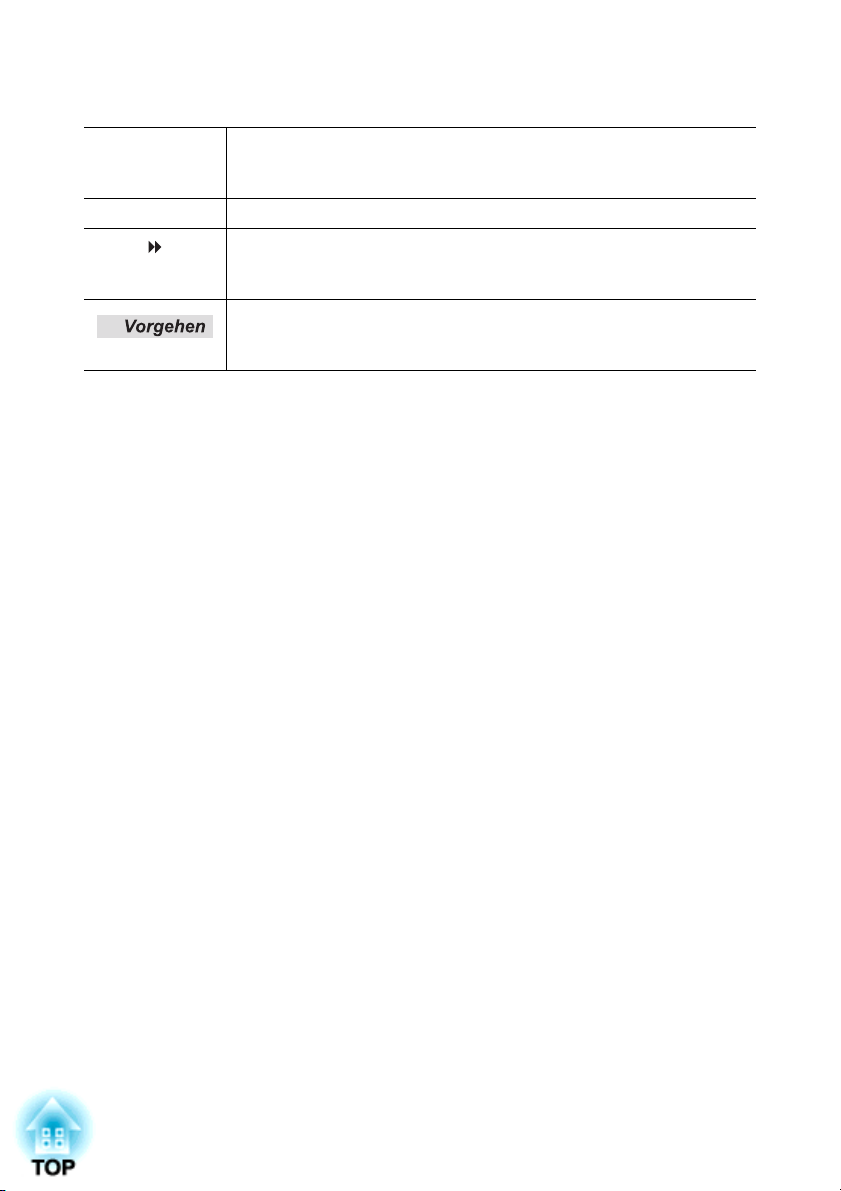
Verwendete Bezeichnungen
Diese Bezeichnung bedeutet, dass bei Nichtbeachtung der
Achtung :
Tipp :
Wenn "Gerät" oder "Projektor" in dieser Bedienungsanleitung erscheint, kann damit neben
dem "Projektor" auch Zubehör oder Sonderausstattung bezeichnet werden.
Anweisungen eine Gefahr von Verletzungen, Geräte- oder
Sachbeschädigungen vorhanden ist.
Zusätzliche Informationen und nützliche Punkte zu einem Thema.
Bedeutet, das dieser Punkt, bzw. die unterstrichenen Wörter vor diesem
Symbol im Glossar erklärt sind.
Siehe "Glossar" im "Anhänge". (S.83)
Bezeichnet Bedienungsarten oder Bedienungsreihenfolge.
Die angegebenen Anweisungen müssen in der mit Zahlen bezeichneten
Reihenfolge ausgeführt werden.
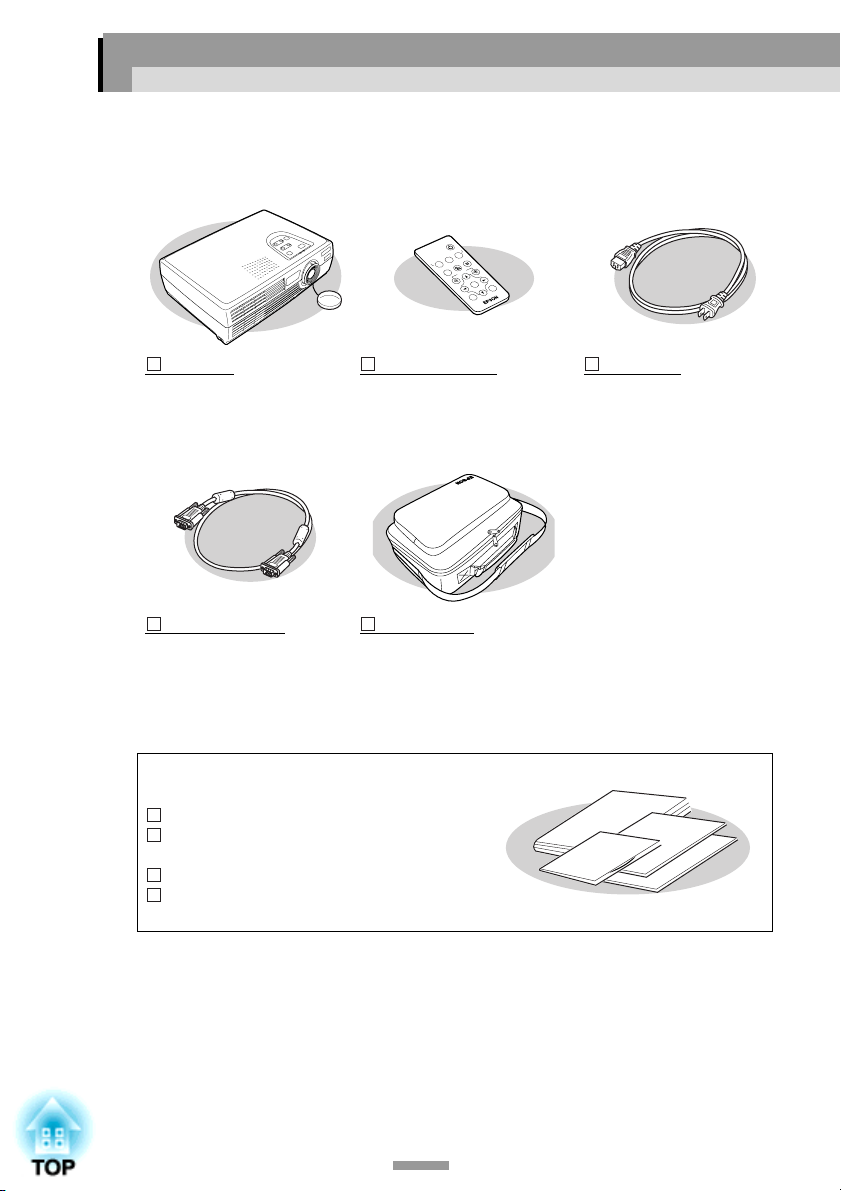
Auspacken des Projektors
Kontrollieren Sie beim Auspacken des Projektors, ob alle Teile vorhanden sind.
Wenden Sie sich bitte bei einem Fehler oder falls Teile fehlen sollten an den
zuständigen Händler.
Power
Color Mode
S-Video/Video
Freeze
omputer
C
A/V Mute
Menu
E-Zoom
Enter
ESC
Auto
Projektor
(mit Objektivdeckel)
Fernbedienung
(einschließlich einer CR2025Lithiumbatterie)
Computerkabel
(Mini-D-Sub 15-polig/MiniD-Sub 15-polig (1,8 m))
Für den Anschluss des
Projektors an einen
Tragetasche
(mit Schulterriemen und
Griff)
Für den Transport des
Projektors
Computer
Dokumentation
Bitte zuerst lesen
Sicherheitsanweisungen und weltweite
Garantiebedingungen
Document CD-ROM
Kurzanleitung
Netzkabel
(3 m)
Für den Anschluss des
Projektors an einer
Netzsteckdose
1
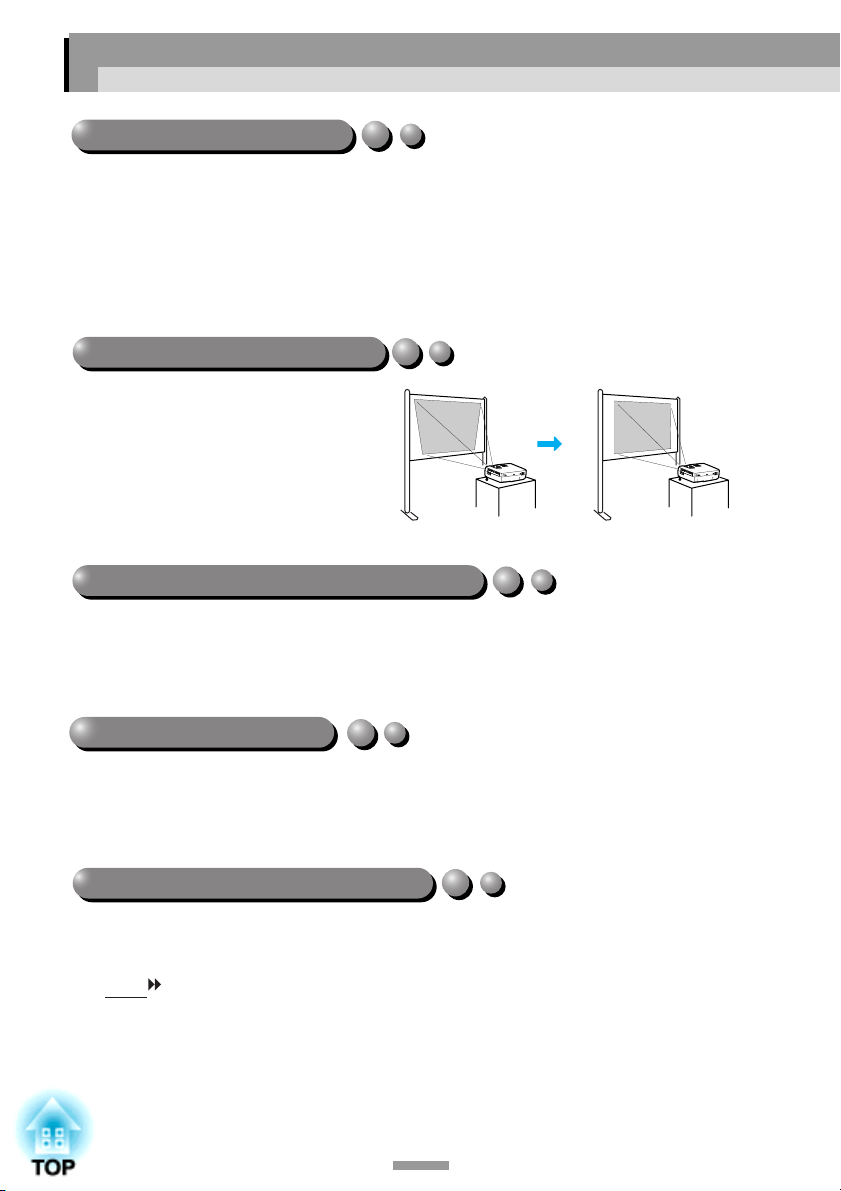
Ausstattung des Projektors
Automatisches Setup
Für die Wiedergabe von Computerbildern werden die Signale vom angeschlossenen
Computer abgetastet und automatisch für eine optimale Bildwiedergabe eingestellt.
Selbst wenn mehrere Personen den gleichen Projektor für Präsentationen verwenden,
kann eine optimale Bildqualität durch einfaches Abziehen und erneutes Anschließen
des VGA-Kabels des Computers erreicht werden.
Die einzelnen Einstellungen lassen sich auch manuell vornehmen. (S.37)
Trapezkorrekturfunktion
Die Trapezverzerrung von projizierten
Bildern lässt sich einfach korrigieren.
Damit kann eine verzerrungsfreie
Bildwiedergabe erreicht werden, selbst
wenn der Projektor vertikal geneigt
aufgestellt ist. (S.35)
Brillante und schöne Wiedergabe
Trotz seiner Kompaktheit ist mit dem Projektor eine helle Bildwiedergabe mit hoher
Auflösung möglich. Damit wird eine schöne und klare Wiedergabe auch in heller
Umgebung garantiert.
Einfache Bedienung
Mit der mitgelieferten Fernbedienung können die Wiedergabe unterbrochen
(siehe Freeze auf S.43) und wichtige Bildausschnitte eingezoomt werden.
(siehe E-Zoom auf S.45)
Funktion für Farbbetriebsart
Ein optimales Bild lässt sich einfach projizieren, wenn Sie eine Bildvoreinstellung unter
den folgenden sechs Voreinstellungen entsprechend den gegebenen Projektionsbedingungen
wählen. Weitere komplizierte Farbeinstellungen erübrigen sich. (S.47, 49)
• sRGB • Normal • Meeting
• Präsentation • Theater • Spiel
2
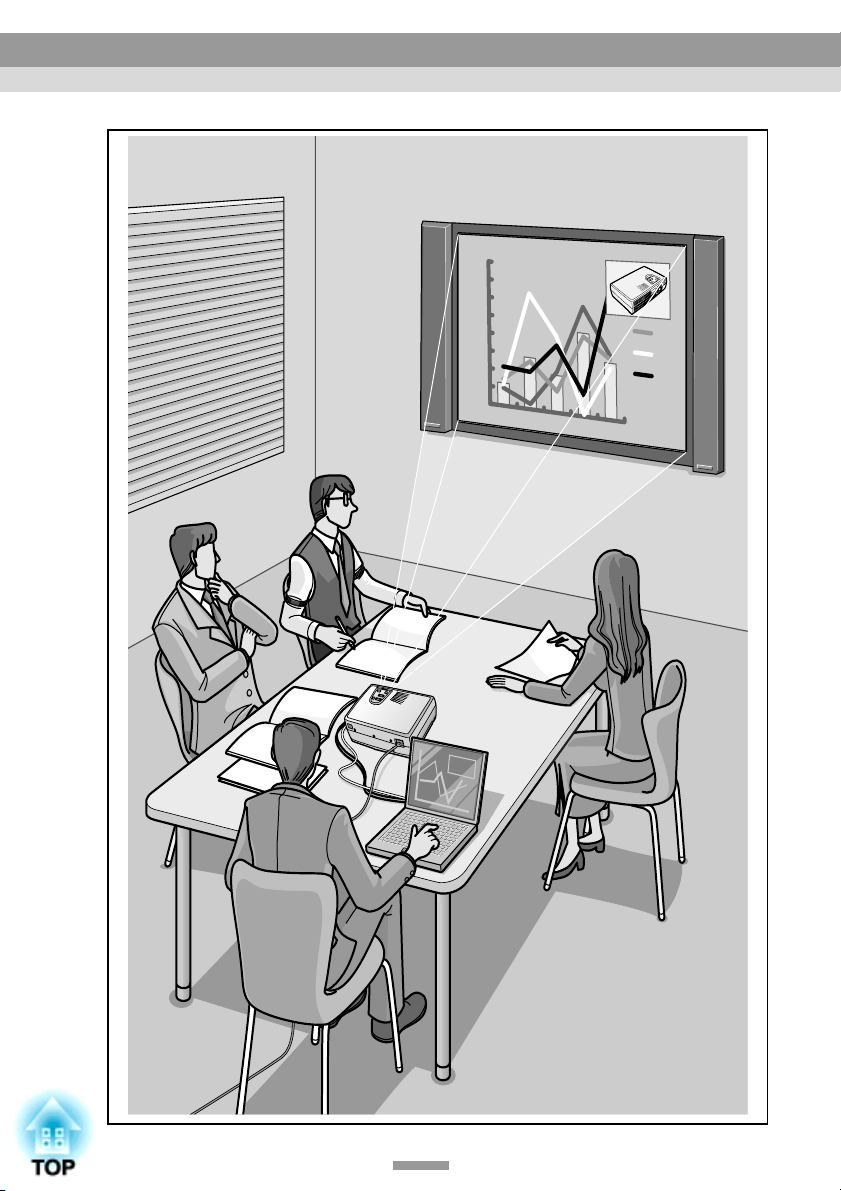
0
10
20
30
40
50
60
70
80
F
D
C
B
A
Jul
JunMar
FebJan
projector
Ausstattung des Projektors
3
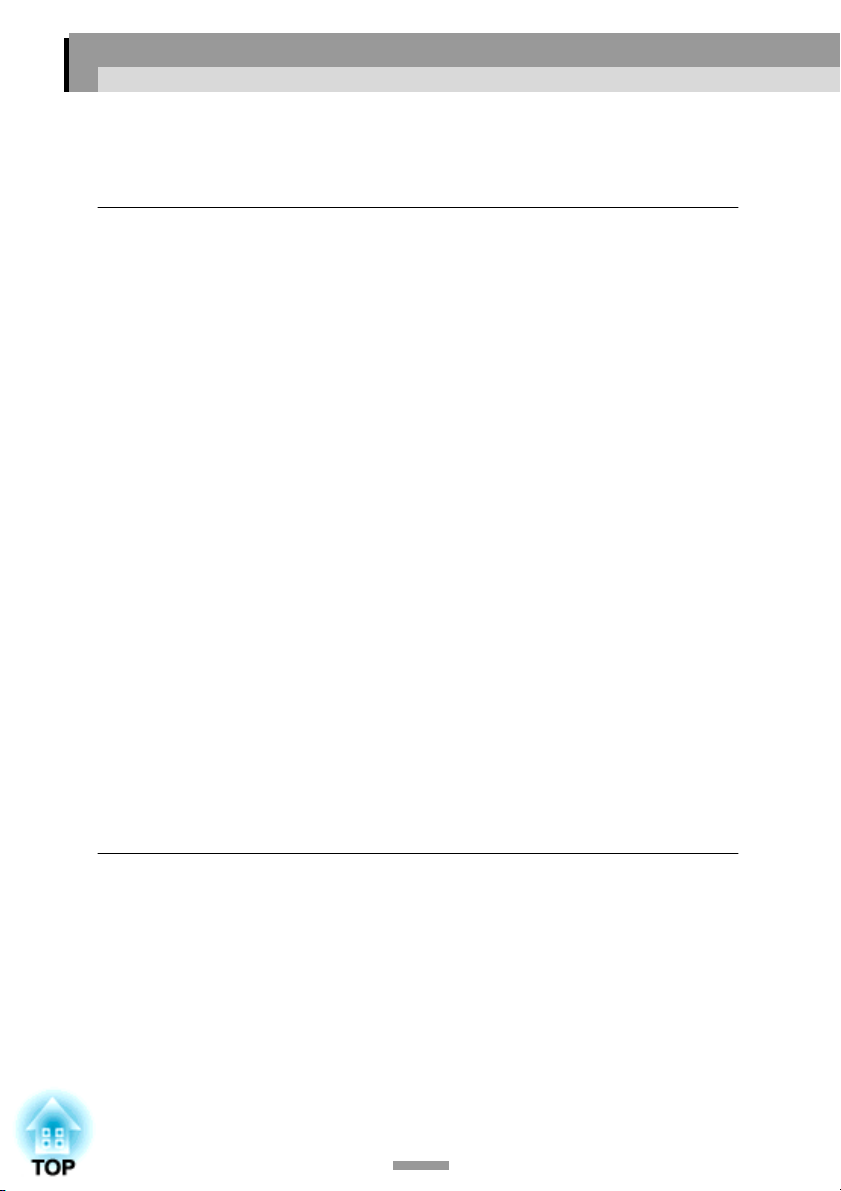
Inhalt
Auspacken des Projektors................................................................. 1
Ausstattung des Projektors ............................................................... 2
Vor der Inbetriebnahme des Projektors
Bezeichnung und Funktion der Teile ................................................. 8
Front/Oberseite ...................................................................................... 8
Linke Seite .............................................................................................9
Bedienungsfeld .................................................................................... 10
Rückseite.............................................................................................. 11
Unterseite .............................................................................................11
Fernbedienung......................................................................................12
Vor der Verwendung der Fernbedienung ........................................ 13
Verwendung der Fernbedienung und Bedienungsbereich....................13
Aufstellung ...................................................................................... 15
Aufstellung des Projektors...................................................................15
Leinwandgröße und Projektionsabstand ..............................................16
Anschluss an einen Computer ........................................................ 17
Geeignete Computer ............................................................................ 17
Bildwiedergabe mit einem Computer ..................................................18
Tonwiedergabe mit einem Computer...................................................19
Anschluss eines externen Monitors......................................................20
Anschluss an eine Videoquelle ....................................................... 21
Wiedergabe von Composite Videobildern ........................................... 21
Wiedergabe von S-Videobildern ..........................................................22
Wiedergabe von Komponent-Videobildern..........................................22
Wiedergabe von RGB-Videobildern ....................................................23
Tonwiedergabe mit Videogeräten.........................................................24
Grundbedienung
Einschalten des Projektors ............................................................. 28
Anschluss des Netzkabels.................................................................... 28
Einschalten des Projektors und Bildprojektion ....................................29
Ausschalten des Projektors............................................................. 31
Einstellen der Bildwiedergabe......................................................... 33
Einstellen der Bildgröße ......................................................................33
Einstellen des Bildwinkels...................................................................34
Korrektur der Trapezverzerrung...........................................................35
4
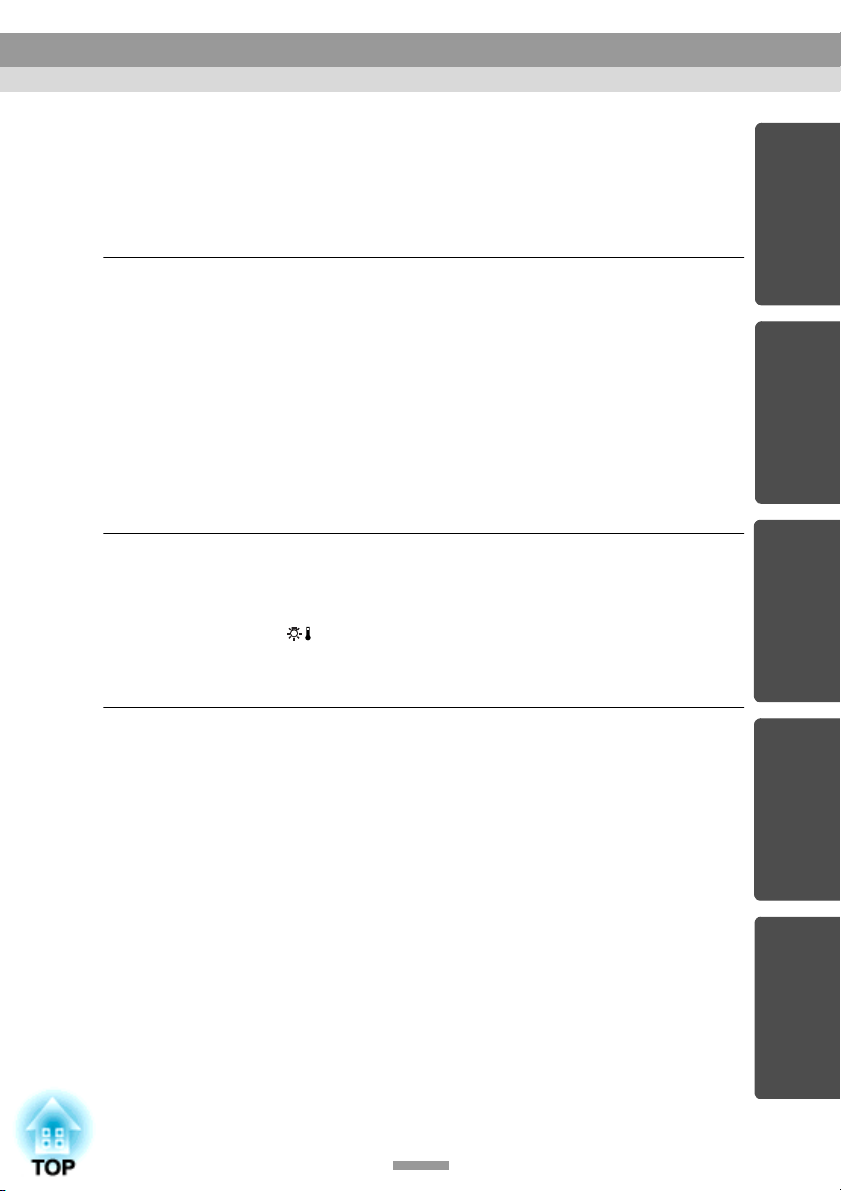
Inhalt
Einstellen der Bildqualität................................................................ 37
Scharfeinstellung ................................................................................. 37
Einstellen der Computerbildwiedergabe..............................................37
Einstellen des Farbmodus ....................................................................40
Weitere Bedienung
Funktionen zur Erweiterung der Bildprojektion ............................... 42
Einblenden (A/V Mute) ....................................................................... 42
Standbild (Freeze)................................................................................ 43
Breitbildprojektion von Komponent-Videobildern und Videobildern
(Änderung des Bildseitenverhältnisses).............................................44
E-Zoom ................................................................................................ 45
Verwendung der Konfigurationsmenüfunktionen............................. 46
Liste der Funktionen ............................................................................ 46
Verwendung der Konfigurationsmenüs................................................ 57
Fehlersuche
Verwendung der Hilfe ...................................................................... 60
Auftreten von Störungen ................................................................. 62
Poweranzeige....................................................................................... 62
Warnanzeige ( )................................................................................63
Falls die Anzeigen keine Hilfe bieten............................................... 65
Anhänge
Wartung .......................................................................................... 74
Reinigung.............................................................................................74
Wechseln der Lampe und der Fernbedienungsbatterie........................ 76
Sonderzubehör ............................................................................... 82
Glossar............................................................................................ 83
Liste von ESC/VP21-Befehlen ........................................................ 86
Liste der Befehle..................................................................................86
Kommunikationsprotokoll ................................................................... 86
Kabelanordnung...................................................................................87
Liste der unterstützten Bildschirmformate....................................... 88
Technische Daten............................................................................ 90
Ansicht ............................................................................................ 92
Stichwortverzeichnis ....................................................................... 93
Inbetriebnahme
des Projektors
der
Vor
Grundbedienung
Weitere Bedienung
Fehlersuche
Anhänge
5
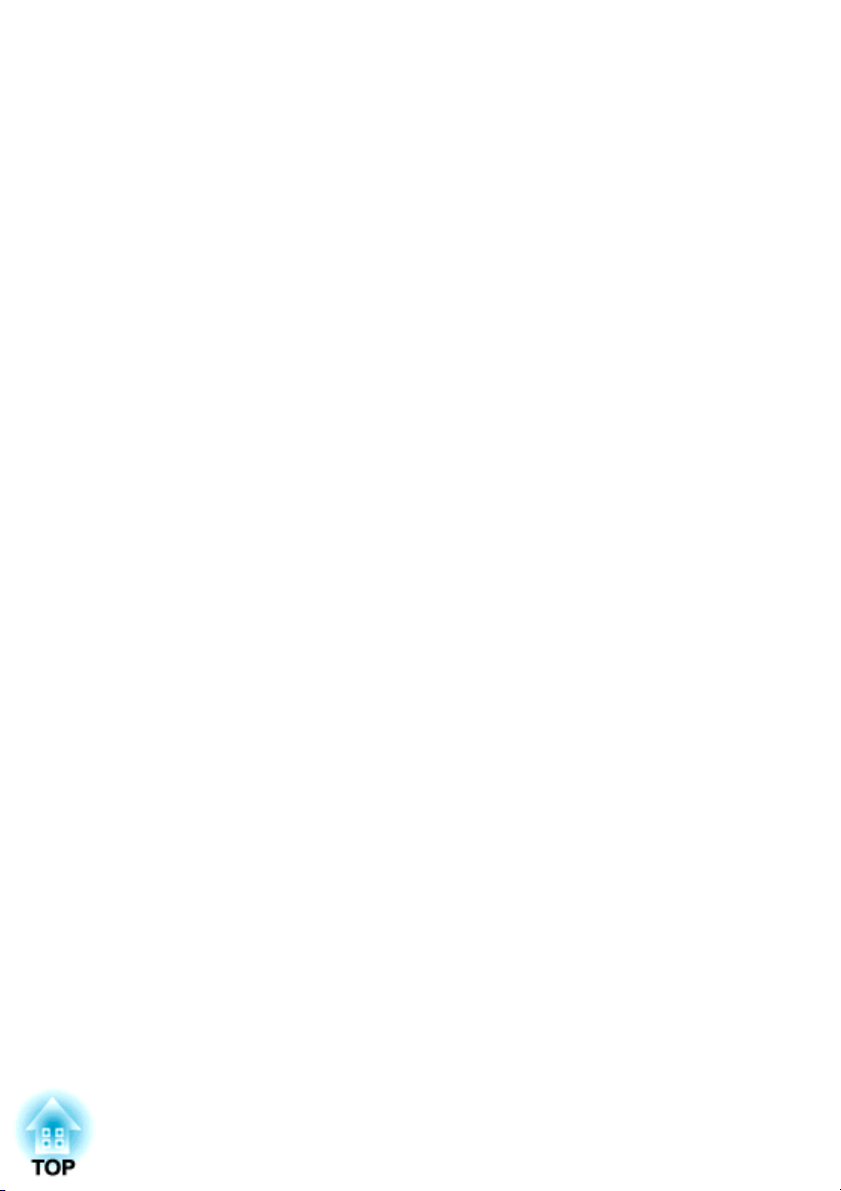
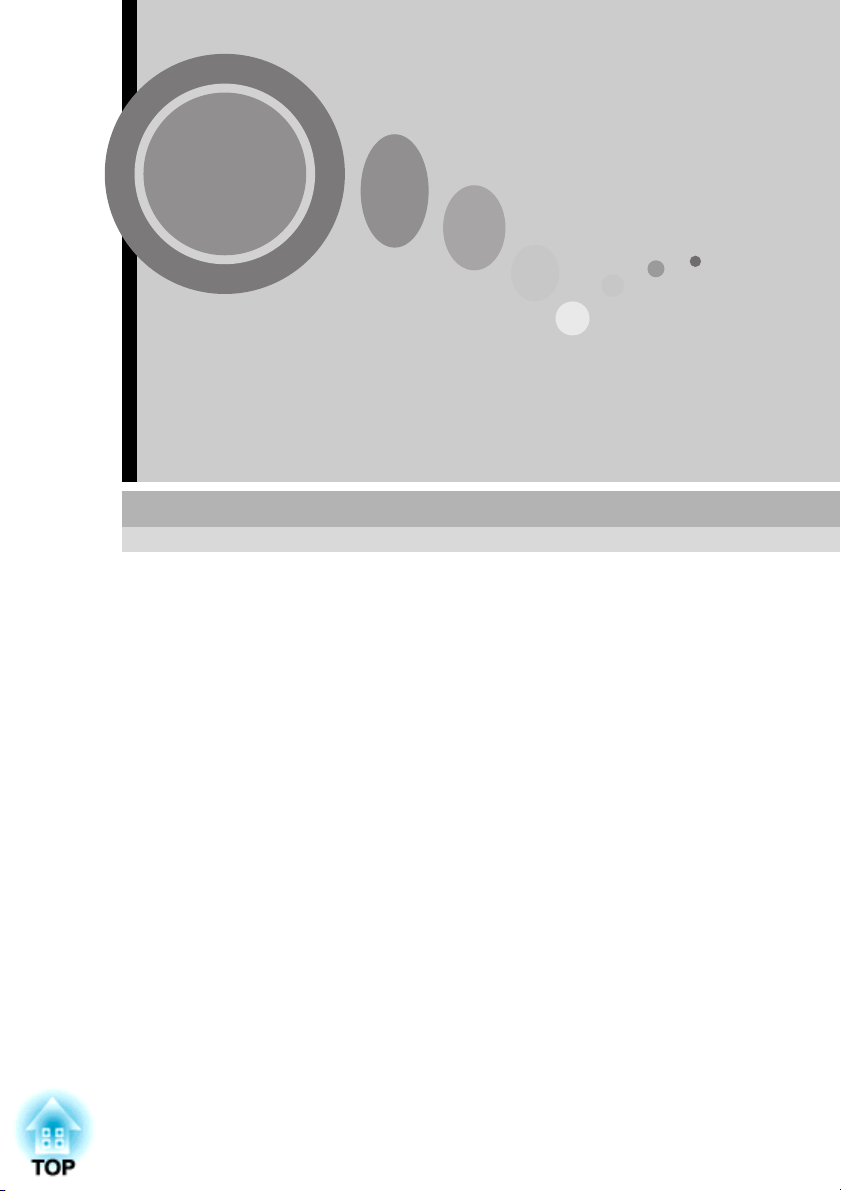
Vor der Inbetriebnahme des Projektors
In diesem Kapitel wird das Aufstellen des Projektors vor der
Inbetriebnahme erklärt.
Bezeichnung und Funktion der Teile.................................8
• Front/Oberseite...................................................................................... 8
• Linke Seite.............................................................................................. 9
• Bedienungsfeld..................................................................................... 10
• Rückseite............................................................................................... 11
• Unterseite.............................................................................................. 11
• Fernbedienung...................................................................................... 12
Vor der Verwendung der Fernbedienung ........................13
• Verwendung der Fernbedienung und Bedienungsbereich ............... 13
Aufstellung.........................................................................15
• Aufstellung des Projektors .................................................................. 15
• Leinwandgröße und Projektionsabstand........................................... 16
Anschluss an einen Computer.........................................17
• Geeignete Computer............................................................................ 17
• Bildwiedergabe mit einem Computer ................................................ 18
• Tonwiedergabe mit einem Computer................................................. 19
• Anschluss eines externen Monitors .................................................... 20
Anschluss an eine Videoquelle........................................21
• Wiedergabe von Composite Videobildern ......................................... 21
• Wiedergabe von S-Videobildern ......................................................... 22
• Wiedergabe von Komponent-Videobildern....................................... 22
• Wiedergabe von RGB-Videobildern .................................................. 23
• Tonwiedergabe mit Videogeräten.......................................................24
7
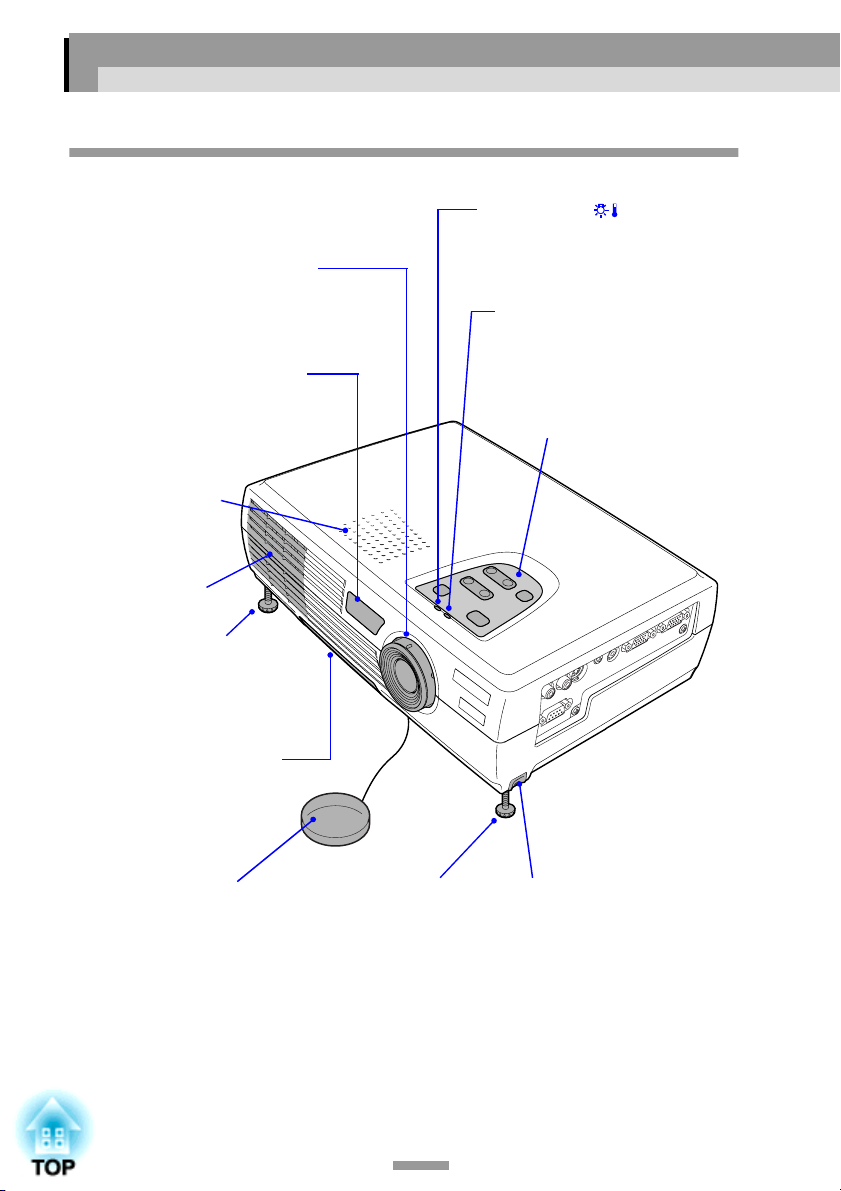
Bezeichnung und Funktion der Teile
Front/Oberseite
Warnanzeige ( ) (S.63)
••••
Die Farb- und die Einschaltstatusanzeige (leuchtet/blinkt) weist auf Pro-
Scharfeinstellring (S.37)
••••
Zum Einstellen der Bildschärfe.
Infrarotempfänger (S.13)
••••
Für den Empfang von
Fernbedienungssignalen.
Lautsprecher
••••
Luftaustritt
••••
Einstellbarer vorderer Fuß
••••
(S.34)
Verlängern oder verkürzen
Sie die Füße zum Einstellen
des Projektionswinkels.
bleme mit dem Projektor hin.
Poweranzeige (S.62)
••••
Die Anzeige blinkt oder leuchtet,
um dem Betriebszustand des Projektors anzuzeigen.
Bedienungsfeld (S.10)
••••
Fernbedienungsfach
••••
(S.13)
Bewahren Sie die Fernbedienung in diesem
Fach auf, falls sie nicht
verwendet wird.
Objektivdeckel
••••
Stecken Sie den Objektivdeckel auf das Objektiv,
wenn der Projektor nicht
verwendet wird, um das
Objektiv vor Verschmutzung und Beschädigung
zu schützen.
Einstellbarer vorderer
••••
Fuß (S.34)
Verlängern oder verkürzen Sie die Füße
zum Einstellen des
Projektionswinkels.
8
Fußeinstellknöpf (S.34)
••••
Ein weiterer Fußeinstellknopf
befindet sich auf der rechten
Seite des Projektors.
Drücken Sie beide Fußeinstellknöpfe, um die einstellbaren
vorderen Füße zu verlängern
oder zu verkürzen.
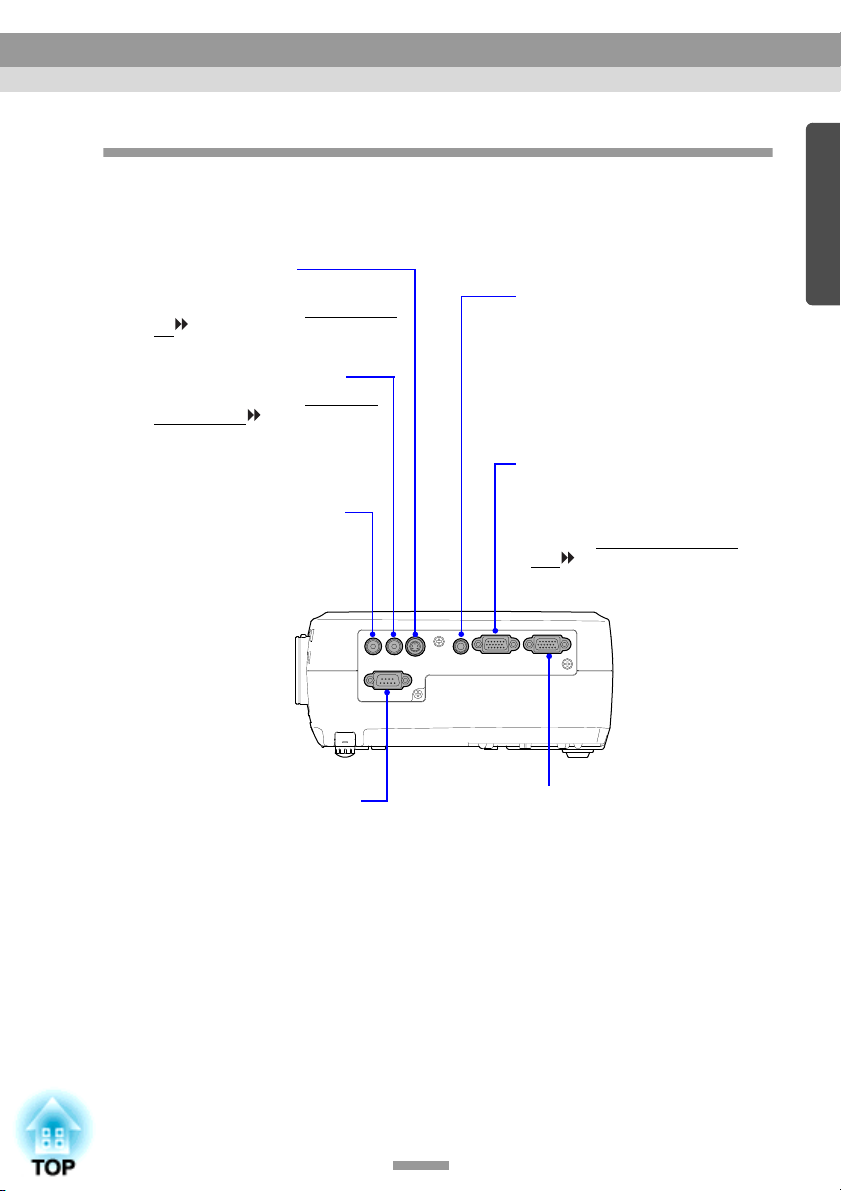
Bezeichnung und Funktion der Teile
Linke Seite
S-Videobuchse
••••
(S.22)
Für den Anschluss von S-Videosignalen von anderen Videogeräten.
Videobuchse (S.21)
••••
Für den Anschluss von Composite
Videosignalen anderer Videogeräte am Projektor.
Verwenden Sie für den Anschluss
das RCA-Videokabel.
Audiobuchse (S.24)
••••
Für den Eingang von Audiosignalen von einer Videosignalquelle.
Schließen Sie ein RCA-Audiokabel an.
Audiobuchse (S.19)
••••
Für den Anschluss von Audiosignalen von einem Computer oder einem
Komponent-Videogerät.
Für den Anschluss eines StereoMinisteckers.
Computer/Component
••••
Videobuchse (S.18, 22, 23)
Für den Anschluss von analogen
Videosignalen von einem Computer
oder von Komponent-Videobildern von anderen Videogeräten.
Die Anschlussseite ist blau.
Control (RS-232C)buchse
••••
(S.87)
Für den Anschluss des Projektors
mit einem RS-232C-Kabel an
einem Computer. Diese Buchse ist
für die Wartung und sollte vom
Kunden nicht verwendet werden.
Monitor Outbuchse (S.20)
••••
Für den Ausgang der projizierten analogen Videosignale eines Computers an
einen externen Monitor. Diese Funktion
ist nicht vorhanden, wenn an der Buchse
digitale Videosignale anliegen.
Die Anschlussseite ist schwarz.
9
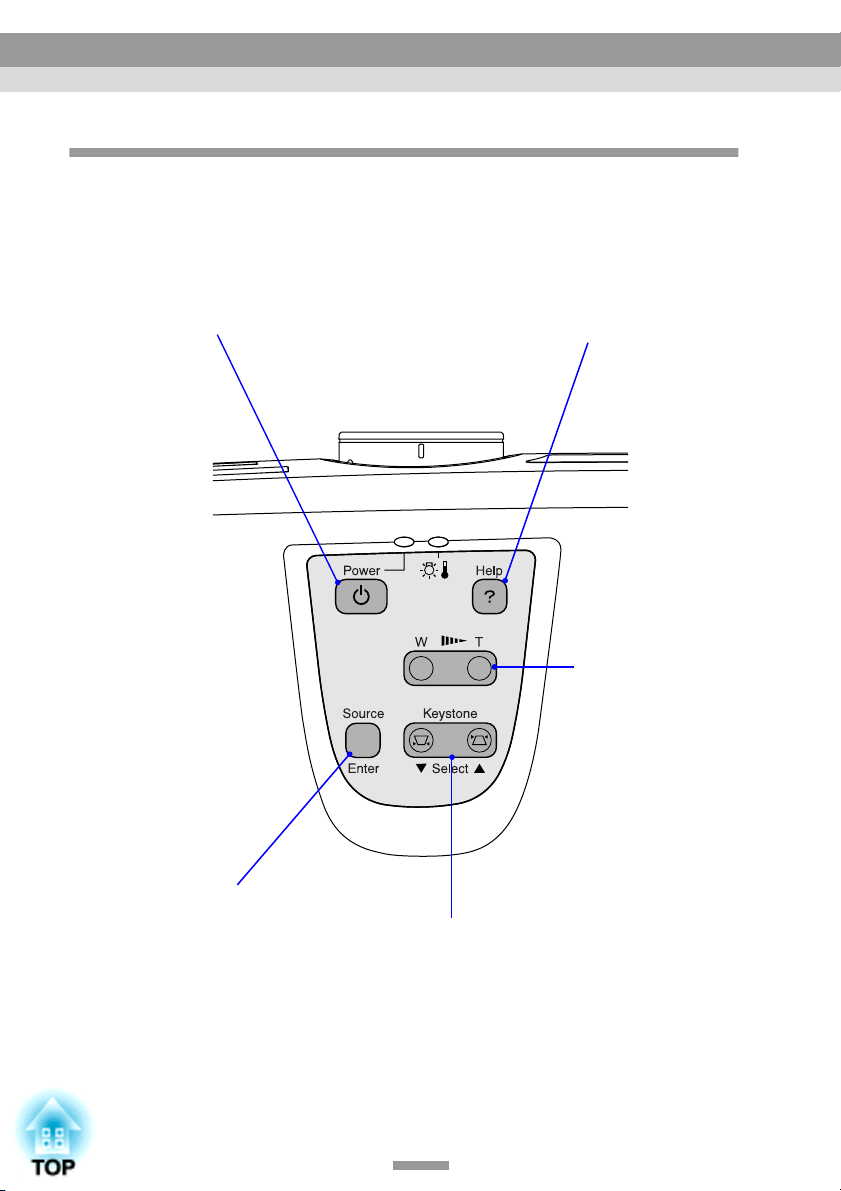
Bezeichnung und Funktion der Teile
Bedienungsfeld
[Power] -Taste (S.29, 31)
••••
Zum Ein- und Ausschalten des Projektors.
[Help] -Taste (S.60)
••••
Zur Anzeige der OnlineHilfemenüs im Falle eines
Problems.
[Source] -Taste (S.30)
••••
Mit jedem Drücken der Taste wird die Eingangsquelle zwischen den Anschlüssen Computer/Component Video, S-Video und Video
umgeschaltet.
Wenn die Taste bei einem angezeigten Hilfemenü gedrückt wird, kann der gegenwärtig
eingestellte Menüpunkt bestätigt werden.
(S.60)
[Zoom] -Taste (S.33)
••••
Drücken Sie die Taste
zum Einstellen der
Größe des projizierten
Bildes.
Beim Drücken des
Tastenteils "W" wird
das Bild vergrößert.
Beim Drücken des
Tastenteils "T" wird
das Bild verkleinert.
[Keystone] -Taste (S.35)
••••
Drücken Sie die Taste für eine Korrektur der Trapezverzerrung.
Wenn die Taste bei angezeigtem Hilfemenü gedrückt wird, lassen sich die
Menüpunkte auswählen. (S.60)
10
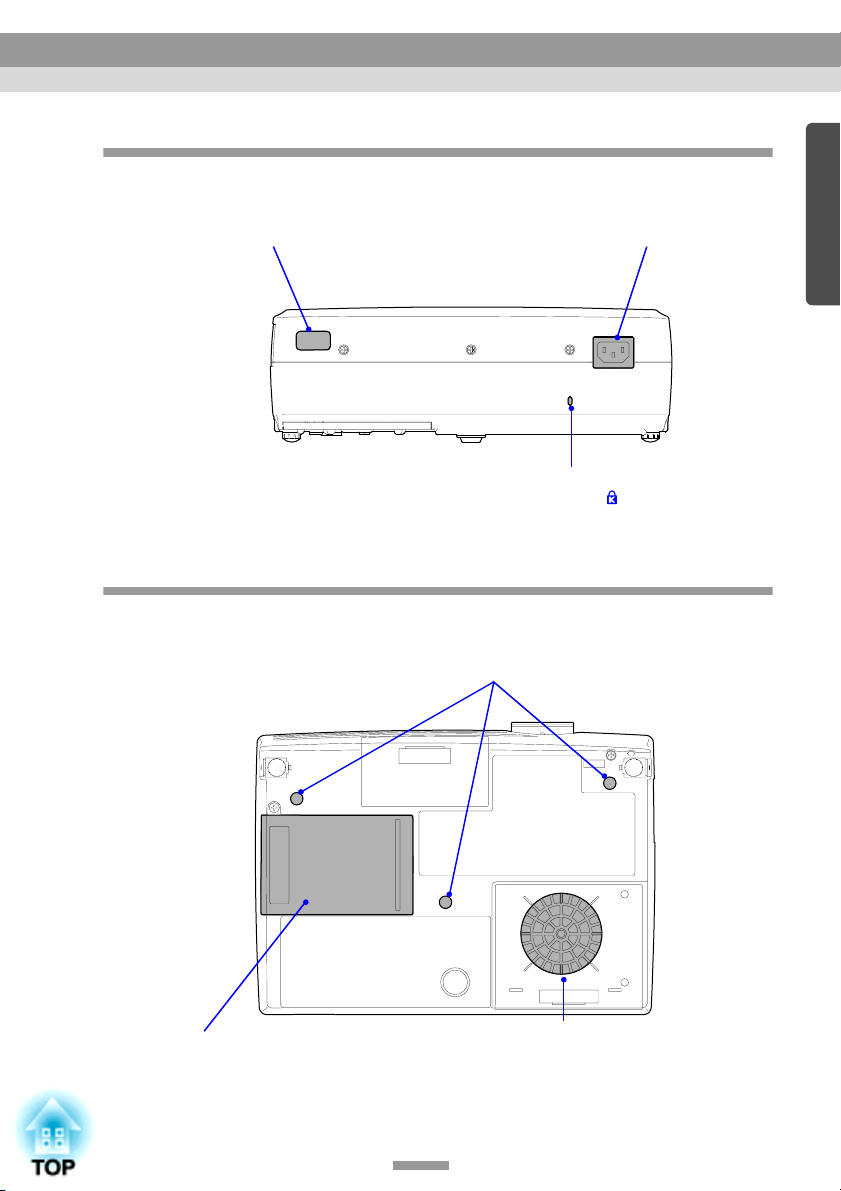
Bezeichnung und Funktion der Teile
Rückseite
Infrarotempfänger (S.13)
••••
Für den Empfang von Fernbedienungssignalen.
Unterseite
Netzbuchse (S.28)
••••
Für den Anschluss des Netzkabels.
Anti-Diebstahl-
••••
Vorrichtung ( )
(S.83)
Befestigungspunkte für die Deckenhalterung (3 Punkte) (S.15, 82)
••••
Für die Aufhängung an einer Decke kann die als Sonderzubehör erhältliche Deckenhalterung an diesen Stellen angebracht werden.
Lampenabdeckung (S.78)
••••
Öffnen Sie di ese Abdeckung zum
Ersetzen der Projektionslampe
im Projektor.
Luftfilter (Ansaugöffnung) (S.75, 81)
••••
Verhindert das Eindringen von Staub und anderen
Fremdkörpern in den Projektor. Beim Ersetzen der Lampe muss das Luftfilter ebenfalls ausgetauscht werden.
11
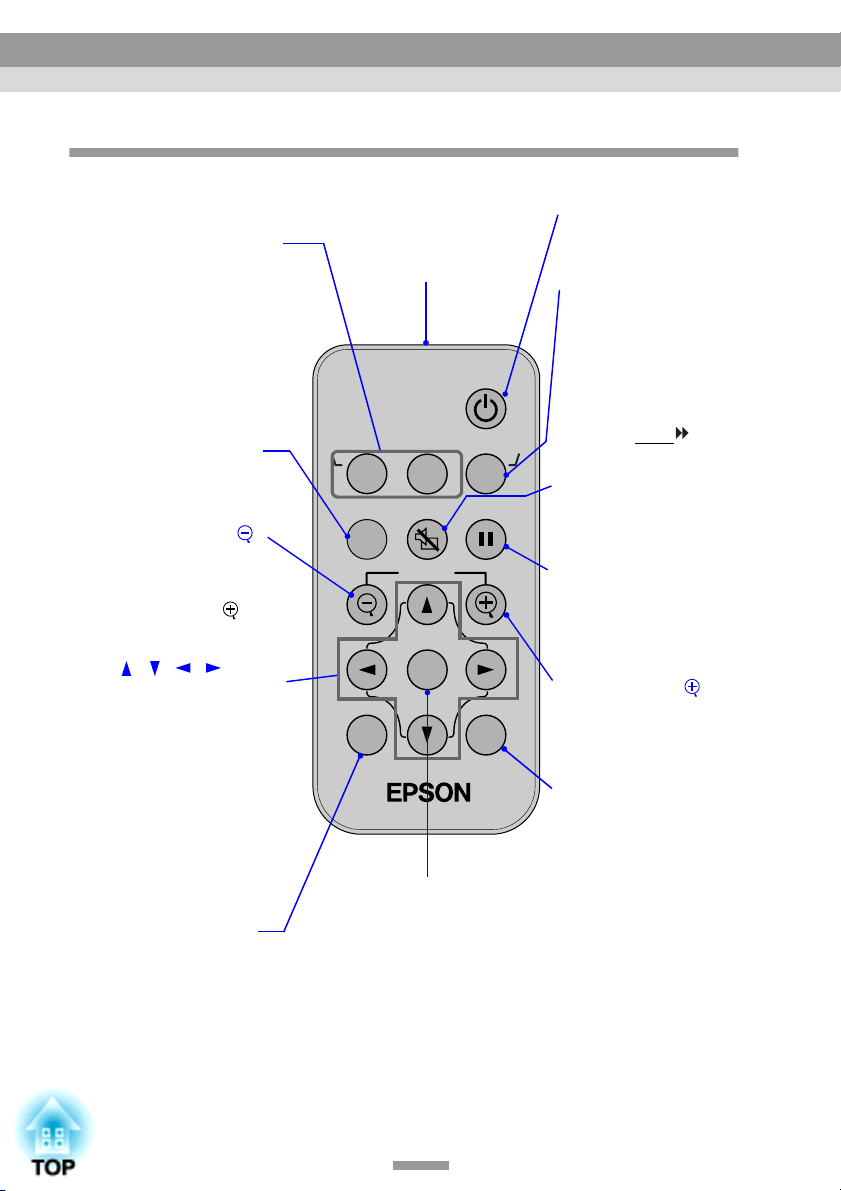
)
Bezeichnung und Funktion der Teile
Fernbedienung
Eingangstasten (S.30)
••••
[Computer]:Umschaltung
der Signalquelle auf die
Bildeingang Computer/
Component Videobuchse.
[S-Video/Video]:Umschaltung der Signalquelle auf
den Bildeingang an der SVideobuchse und der Videobuchse.
[Menu]-Taste (S.57)
••••
Zum Ein- und Ausschalten
der Konfigurationsmenüs.
[E-Zoom]-Taste ( )
••••
(S.45)
Verkleinert den Bildausschnitt des projizierten Bildes der mit der [ ]-Taste
vergrößert wurde.
[ ]/[ ]/[ ]/[ ]-Tasten
••••
(S.57, 60)
Bei der Anzeige eines Konfigurations- oder Hilfemenüs werden diese Tasten für
die Wahl der Menüpunkte
und der Einstellwerte verwendet. Mit der E-Zoomfunktion lässt sich das
Kreuz mit diesen Tasten auf
dem Bild bewegen bzw. der
Bildlauf kann eingeschaltet
werden.
[Auto]-Taste (S.37)
••••
Verwenden Sie diese Taste,
um Computerbilder automatisch optimal einzustellen,
wenn das automatische Setup auf "OFF" eingestellt ist.
Fernbedienungssender
••••
(S.14)
Ausgang der Signale der
Fernbedienung.
Power
S-Video/VideoComputer
A/V Mute
Menu
E-Zoom
Enter
[Enter]-Taste (S.57, 60)
••••
Eingabe des Menüpunk-
tes oder Anzeige des näch-
sten Bildschirms oder
Menüs während der Anzeige eines Konfigurationsmenüs oder der OnlineHilfe.
Color Mode
Freeze
ESCAuto
[Power]-Taste (S.29, 31
••••
Zum Ein- und Ausschalten
des Projektors.
[Color Mode]-Taste
••••
(S.40)
Einstellen der Farbbetriebsart. Beim Drücken
der Taste wird die Farbbetriebsart zwischen Normal, Meeting,
Präsentation, Theatre,
Spiel and sRGB
schaltet.
[A/V Mute]-Taste (S.42)
••••
Vorübergehende Ausschaltung der Ton- und
Bildwiedergabe.
[Freeze]-Taste (S.43)
••••
Standbildwiedergabe des
gegenwärtigen Computeroder Videobildes auf der
Leinwand.
[E-Zoom]-Taste ( )
••••
(S.45)
Vergrößerung des Bildausschnitts des projizierten
Bildes.
[ESC]-Taste (S.58)
••••
Mit dieser Taste kann eine
gegenwärtig verwendete
Funktion beendet werden.
Anzeige des vorhergehenden Bildschirms während
der Anzeige eines Konfigurationsmenüs.
umge-
12
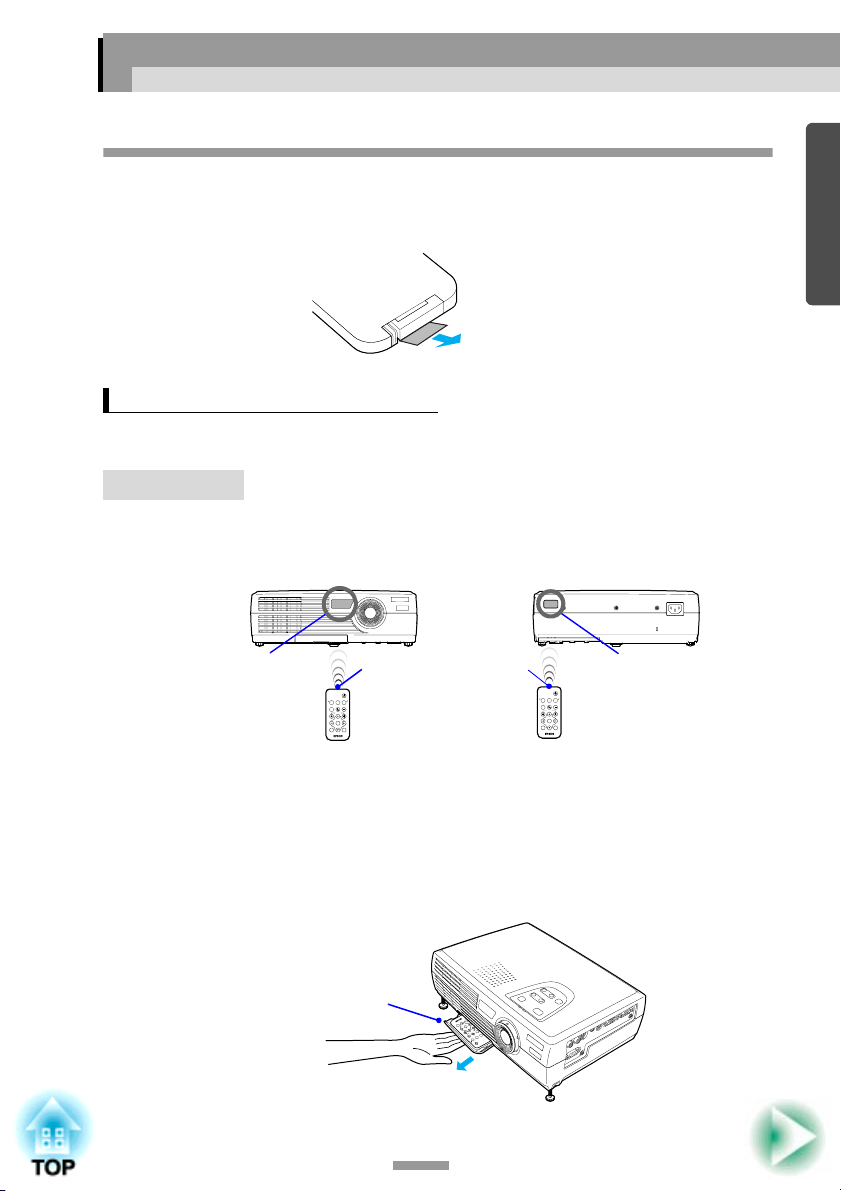
Vor der Verwendung der Fernbedienung
Verwendung der Fernbedienung und Bedienungsbereich
Vor der ersten Verwendung der Fernbedienung muss das am Batteriehalter
vorstehende Isolierband herausgezogen werden. Nach dem Herausziehen des
Isolierstreifens ist die Fernbedienung betriebsbereit.
Verwendung der Fernbedienung
Die Fernbedienung kann wie folgt verwendet werden.
Vorgehen
Richten Sie die Fernbedienung in Richtung der Infrarotempfänger
des Projektors und betätigen Sie die Fernbedienungstasten.
Infrarotempfänger
(vorne)
Fernbedienungssender
Power
S-Video/VideoComputer
Color Mode
Freeze
A/V Mute
Menu
E-Zoom
Enter
ESCAuto
Infrarotempfänger
(hinten)
Power
S-Video/VideoComputer
Color Mode
Freeze
A/V Mute
Menu
E-Zoom
Enter
ESCAuto
Tipp :
•
Vermeiden Sie, dass der Infrarotempfänger direktem Sonnen- oder Fluoreszenzröhrenlicht
ausgesetzt wird, weil dadurch der Empfang der Fernbedienungssignale gestört werden
kann.
• Falls die Fernbedienung nicht verwendet wird, können Sie diese im
Fernbedienungshalter an der Unterseite des Projektors verstauen.
Greifen Sie mit den Fingern
den Griff des
Fernbedienungshalters und
ziehen Sie ihn gerade heraus.
A
u
t
o
E
S
C
E
n
t
e
r
E
Z
o
o
m
M
e
n
u
A
/
V
C
o
M
m
u
p
t
e
u
t
e
r
F
r
e
e
S
z
-V
e
id
e
o
/V
id
e
o
C
o
lo
r M
o
d
e
P
o
w
e
r
13
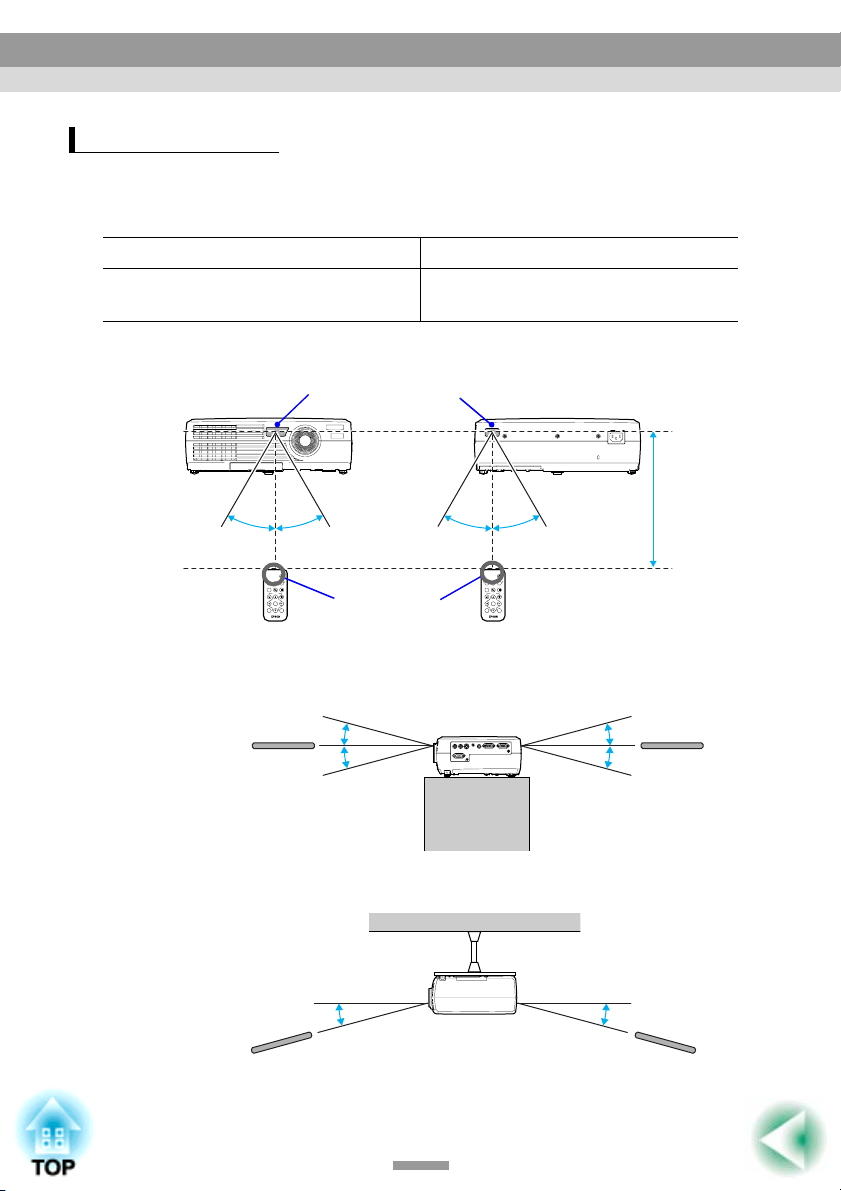
Vor der Verwendung der Fernbedienung
Bedienungsbereich
Verwenden Sie die Fernbedienung innerhalb des nachstehend angegebenen
Bedienungsbereichs. Außerhalb des normalen Bedienungsbereichs und
Bedienungswinkels ist es möglich, dass die Fernbedienung nicht funktioniert.
Bedienungsabstand Bedienungswinkel
ca. 6 m
ca. ±30º horizontal
ca. ±15º vertikal
ca. ±30º horizontal
ca. 30º
ca. ±15º vertikal
Deckenmontage
Infrarotempfänger
ca. 30º
Power
S-Video/VideoComputer
Color Mode
Freeze
A/V Mute
Menu
E-Zoom
Enter
ESCAuto
Fernbedienungssender
ca. 15º
ca. 30º ca. 30º
Power
S-Video/VideoComputer
Color Mode
Freeze
A/V Mute
Menu
E-Zoom
Enter
ESCAuto
innerhalb
ca. 6 m
ca. 15º
ca. 15º
ca. 15º
14
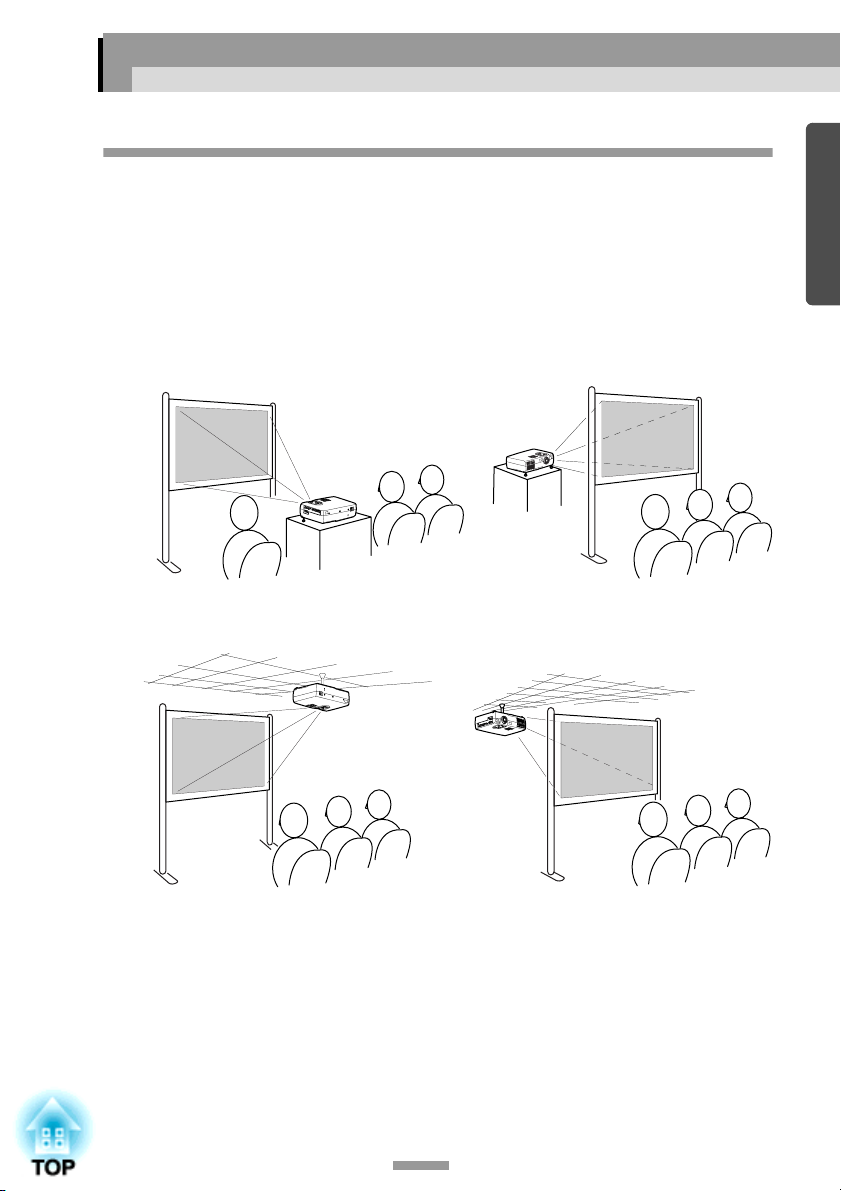
Aufstellung
Aufstellung des Projektors
Der Projektor eignet sich für die folgenden zwei Projektionsarten. Wählen Sie
die für Ihre Bedürfnisse geeignete Projektionsmethode.
Achtung :
Lesen Sie bitte vor dem Aufstellen des Projektors die Sicherheitsanweisungen und
weltweite Garantiebedingungen sorgfältig durch.
• Frontprojektion • Rückprojektion mit einer
lichtdurchlässigen Leinwand
• Front/Deckenprojektion • Rück/Deckenprojektion mit einer
lichtdurchlässigen Leinwand
* Für die Aufhängung des Projektors an der Decke ist eine Deckenhalterung
erforderlich. Wenden Sie sich bitte für diese Installationsart an den zuständigen
Händler. Für die Aufhängung des Projektors an der Decke ist die als
Sonderzubehör erhältliche Deckenhalterung notwendig. (S.82)
Tipp :
Bei der Rück/Deckenprojektion mit einer lichtdurchlässigen Leinwand muss der Punkt
"Deckenprojektion" oder "Rückprojektion" im Menü "Erweitert" zusätzlich noch auf die
Aufstellungsart abgestimmt werden. (S.54)
15

Aufstellung
Leinwandgröße und Projektionsabstand
Die Bildgröße wird durch den Abstand zwischen Projektor und Leinwand
festgelegt.
Empfohlener Abstand 0,9–11,3 m
Beachten Sie die nachstehende Tabelle und stellen Sie den Projektor so auf,
dass die Bildgröße kleiner als die Leinwand ist.
Die Werte dienen als Richtwerte beim Aufstellen des Projektors. Der
tatsächliche Abstand hängt von den Projektorbedingungen und der
Zoomeinstellung ab.
4:3
Leinwandgröße
(cm)
30" (61×46) 0,9–1,1 4,3
40" (81×61) 1,2–1,5 5,8
60" (120×90) 1,8–2,2 8,6
80" (160×120) 2,4–3,0 11,5
100" (200×150) 3,0–3,7 14,4
200" (410×300) 6,1–7,5 28,8
300" (610×460) 9,1–11,3 43,1
Projektionsabstand
(m)
Abstand zwischen der Mitte des
Objektivs zur unteren
Bildschirmkante (cm)
Leinwand
90º
Objektivmitte
*
* Bei der Aufstellung an einer Wand, muss der Abstand zwischen dem Projektor
und der Wand ungefähr 20 cm betragen.
Tipp :
Bei der Trapezkorrektur wird die Bildgröße verkleinert.
16
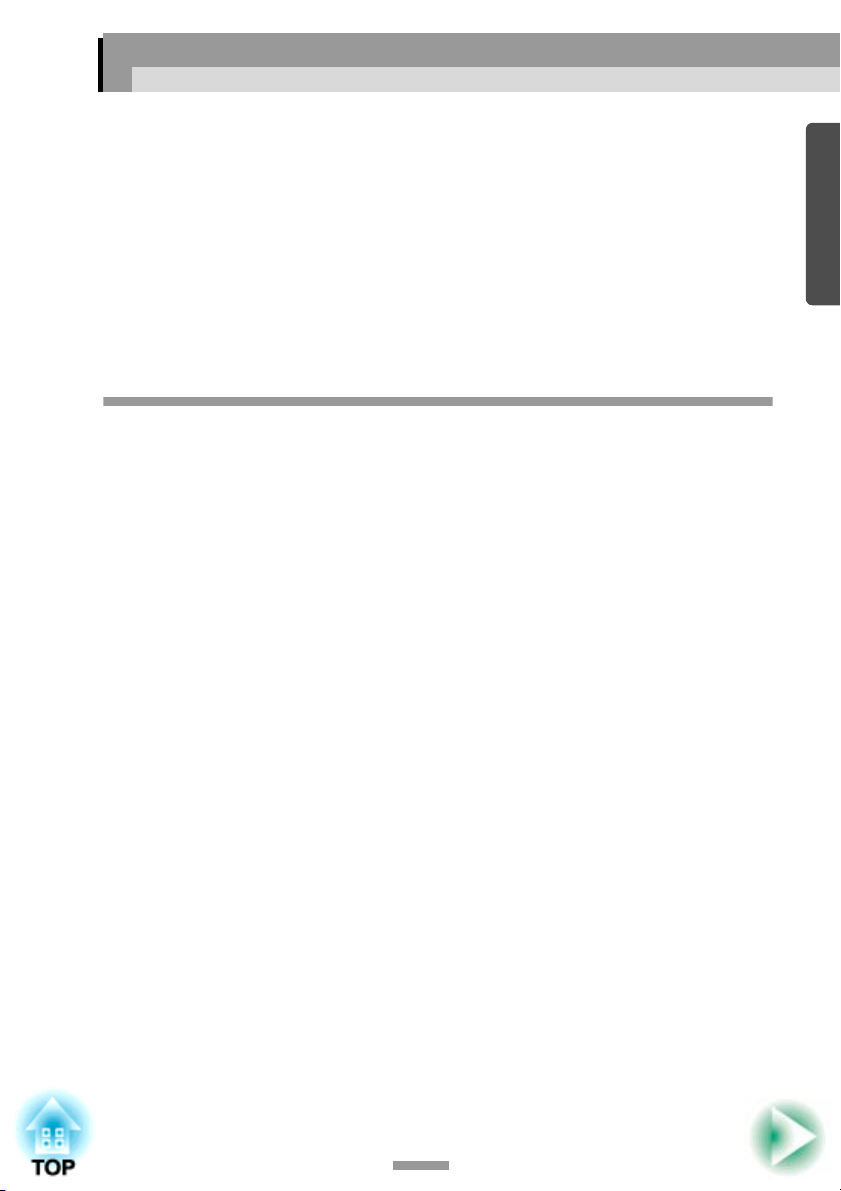
Anschluss an einen Computer
Achtung :
Beachten Sie beim Anschließen des Projektors an einen Computer die folgenden
Vorsichtsmassnahmen.
• Für das Anschließen von Kabeln muss der Computer und der Projektor ausgeschaltet
werden. Falls das Videogerät oder der Projektor beim Anschließen eingeschaltet sind,
können Beschädigungen auftreten.
• Kontrollieren Sie vor den Anschließen die Form des Steckers und der
Anschlussbuchsen. Bei einem Versuch, einen Stecker an einer nicht passenden Buchse
oder einer Buchse mit unterschiedlicher Klemmenzahl anzuschließen, kann der Stecker
beschädigt werden.
Geeignete Computer
Der Projektor lässt sich nicht an gewisse Computer anschließen oder eine
Bildprojektion kann nicht möglich sein, selbst wenn der Anschluss möglich ist.
Kontrollieren Sie, ob der zu verwendende Computer die nachstehend
aufgeführten Bedingungen erfüllt.
• Bedingung 1: Der Computer muss über eine Ausgangsbuchse für
Videosignale verfügen.
Kontrollieren Sie, ob der Computer eine Buchse, wie eine "RGB-", eine
"Monitor-" oder eine "CRT-" Buchse besitzt, über welche die Bildsignale
ausgegeben werden können.
Falls der Computer einen integrierten Monitor besitzt, oder Sie einen LaptopComputer verwenden, ist es möglich, dass der Computer nicht am Projektor
angeschlossen werden kann oder Sie einen separaten Ausgangsbuchse kaufen
müssen. Für weitere Einzelheiten wird auf einen Abschnitt wie "Anschluss
eines externen Monitors" oder ähnlich in der Bedienungsanleitung des
Computers verwiesen.
• Bedingung 2: Die Anzeigeauflösung und die Frequenz des Computers
muss in der Tabelle "Liste der unterstützten Bildschirmformate" aufgeführt
sein.
Siehe "Anhänge: Liste der unterstützten Bildschirmformate" (S.88)
Bei gewissen Computern ist es möglich die Auflösung einzustellen. Bei
Bedarf können Sie die Auflösung auf einen Wert einstellen, der in der "Liste
der unterstützten Bildschirmformate" aufgeführt ist. Dazu wird auf die
Dokumentation des Computers verwiesen.
Tipp :
• Je nach der Form des Computerbuchse kann es notwendig sein, dass Sie einen
separaten Adapter kaufen müssen. Für weitere Einzelheiten wird auf die
Dokumentation Ihres Computers verwiesen.
17
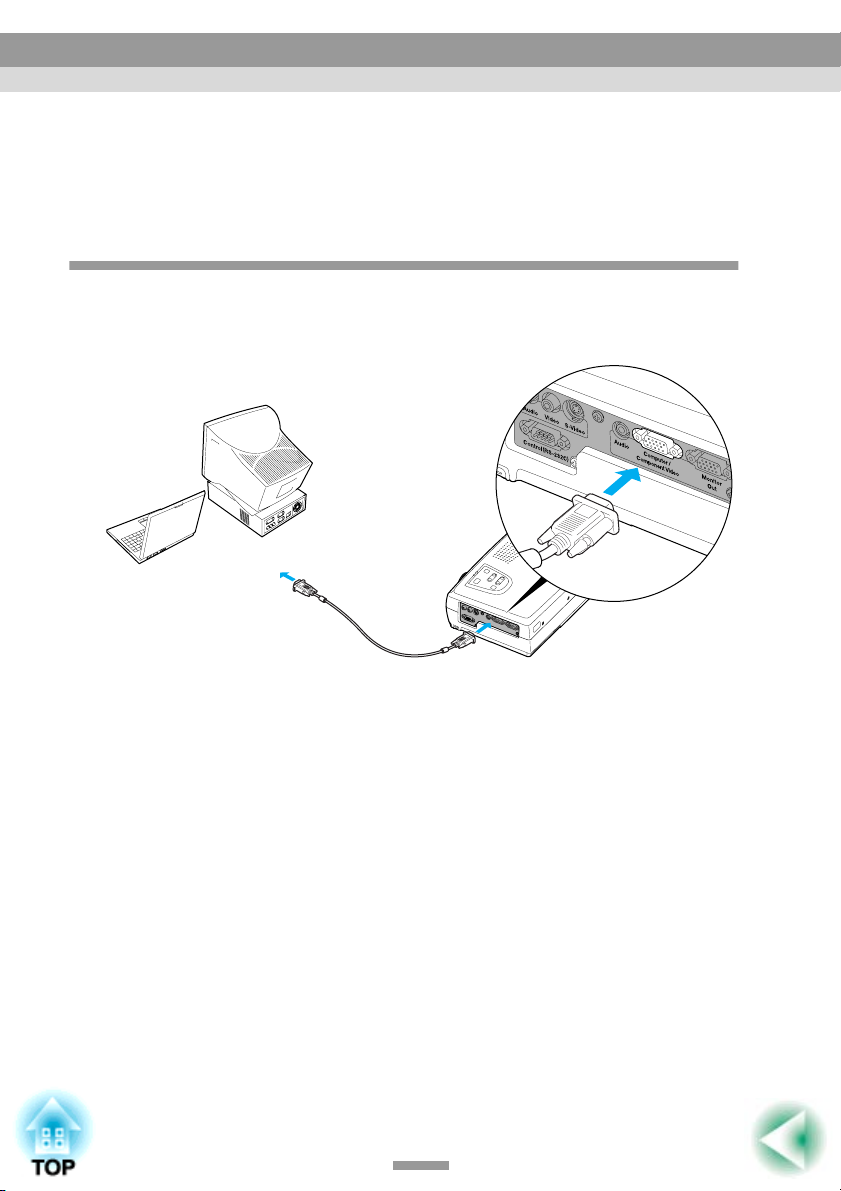
Anschluss an einen Computer
• Falls der Computer und der Projektor so weit voneinander aufgestellt sind, dass das
mitgelieferte Computerkabel nicht ausreicht, können Sie ein optionales PC-Videokabel
verwenden. Siehe "Anhänge: Sonderzubehör" (S.82)
Bildwiedergabe mit einem Computer
Verwenden Sie für den Anschluss der Computer/Component Videobuchse auf
der linken Seite des Projektors an der Monitorbuchse des Computers das
mitgelieferte Computerkabel.
Monitorbuchse
Computerkabel
(Zubehör)
Computer/Component
Videobuchse (blau)
Tipp :
• Ändern Sie nach dem Anschließen die Einstellung "Eingangssignal" im Menü "Video"
auf "RGB". (S.48)
• Falls am Projektor mehr als eine externe Komponente angeschlossen sind, müssen Sie
die Computerbuchse für die Eingangsquelle mit der Taste [Source] des Projektors oder
der Taste [Computer] der Fernbedienung vornehmen. (S.30)
• Bündeln Sie das Netzkabel nicht mit dem Computerkabel zusammen, weil sonst
während des Betriebs Störungen auftreten können.
18
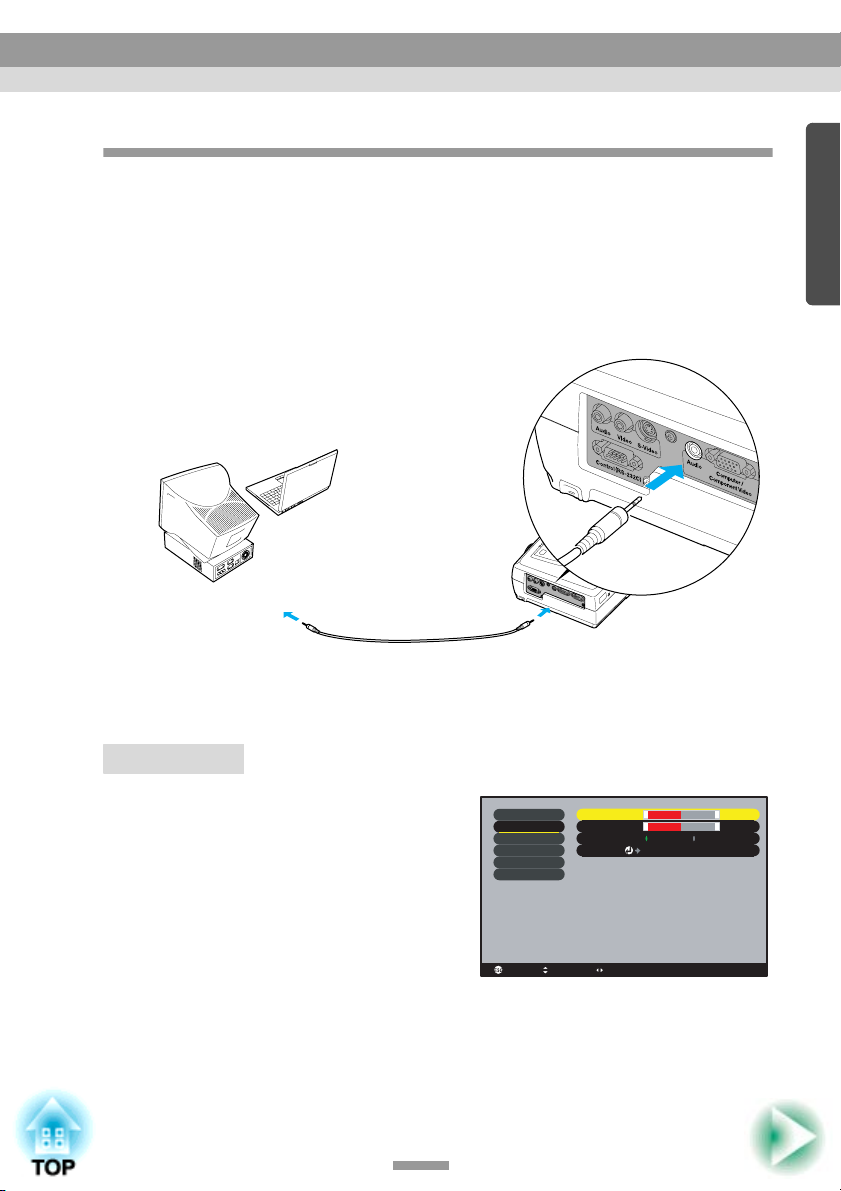
Anschluss an einen Computer
Tonwiedergabe mit einem Computer
Der Projektor besitzt einen Lautsprecher mit einer maximalen Belastbarkeit von
1 Watt. Falls der angeschlossene Computer mit einer Audioausgangsbuchse
ausgerüstet ist, kann der Ton vom Computer über den Projektorlautsprecher
wiedergegeben werden, wenn die Audioausgangsbuchse des Computers mit
einem Audiokabel mit Stereo-Ministeckern (im Handel erhältlich) an der
Audiobuchse (Stereoministecker) auf der linken Seite des Projektors
angeschlossen wird. Hierzu wird ein Kabel mit einem 3,5 mm-StereoMinistecker benötigt.
Audioausgangsbuchse
Audiobuchse
Audiokabel mit Stereo-Ministeckern
(im Handel erhältlich)
Die Lautstärke kann wie folgt eingestellt werden.
Vorgehen
Drücken Sie die Taste [Menu]
1
der Fernbedienung und
wählen Sie aus dem Menü
"Audio" "Lautstärke".
Für Einzelheiten wird auf den
Abschnitt "Verwendung der
Konfigurationsmenüs" verwiesen.
(S.57)
19
Video
Audio
Einstellung
Erweitert
Information
Reset total
Lautstärke
Ton::
Audio-Eingang
Reset
: Auswahl: Zurück : Justage
-
10
-
0
:
Computer Video
Ausführen
+
+
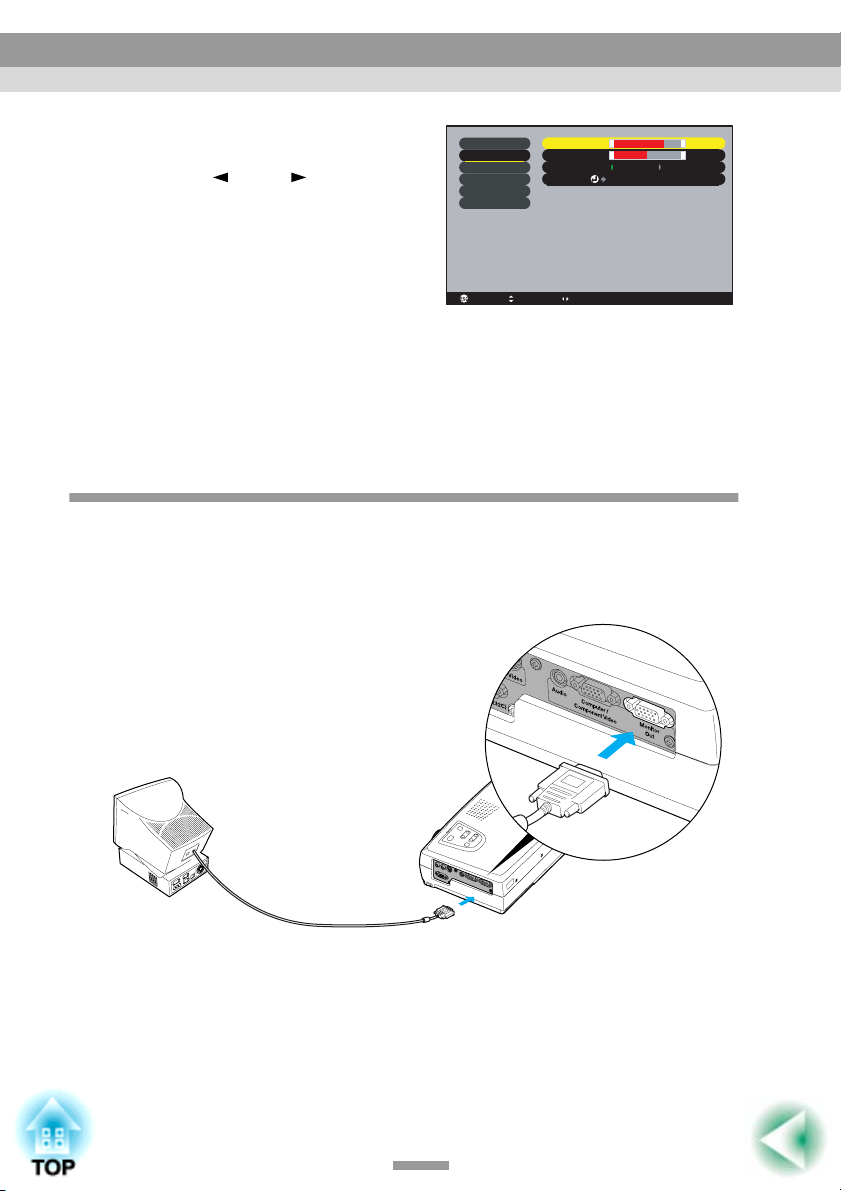
Anschluss an einen Computer
Stellen Sie den
2
Lautstärkepegel mit den
Tasten [ ] und [ ] ein.
Mit jedem Tastendruck wird der
Video
Audio
Einstellung
Erweitert
Information
Reset total
Lautstärke
Ton
Audio-Eingang
Reset
:
15
-
:
-
0
:
Computer Video
Ausführen
Lautstärkepegel erhöht bzw.
verringert.
: Auswahl: Zurück : Justage
Drücken Sie nach abgeschlossener Einstellung die
3
Taste [Menu], um das Konfigurationsmenü zu schließen.
Anschluss eines externen Monitors
Die Projektorwiedergabe kann gleichzeitig über einen externen Monitor
wiedergegeben werden. Verwenden Sie das Kabel des Computermonitors, um
einen Monitor an der Monitor Outbuchse an der linken Seite des Projektors
anzuschließen.
+
+
Monitor Outbuchse
Monitorbuchse
(Schwarz)
Kabel mit Monitor mitgeliefert
Tipp :
• Videobilder lassen sich nicht über den externen Monitor wiedergeben.
• Die Anzeige der Trapezkorrektur und die Konfigurations- und Hilfemenüs werden auf
dem externen Monitor nicht gezeigt.
20
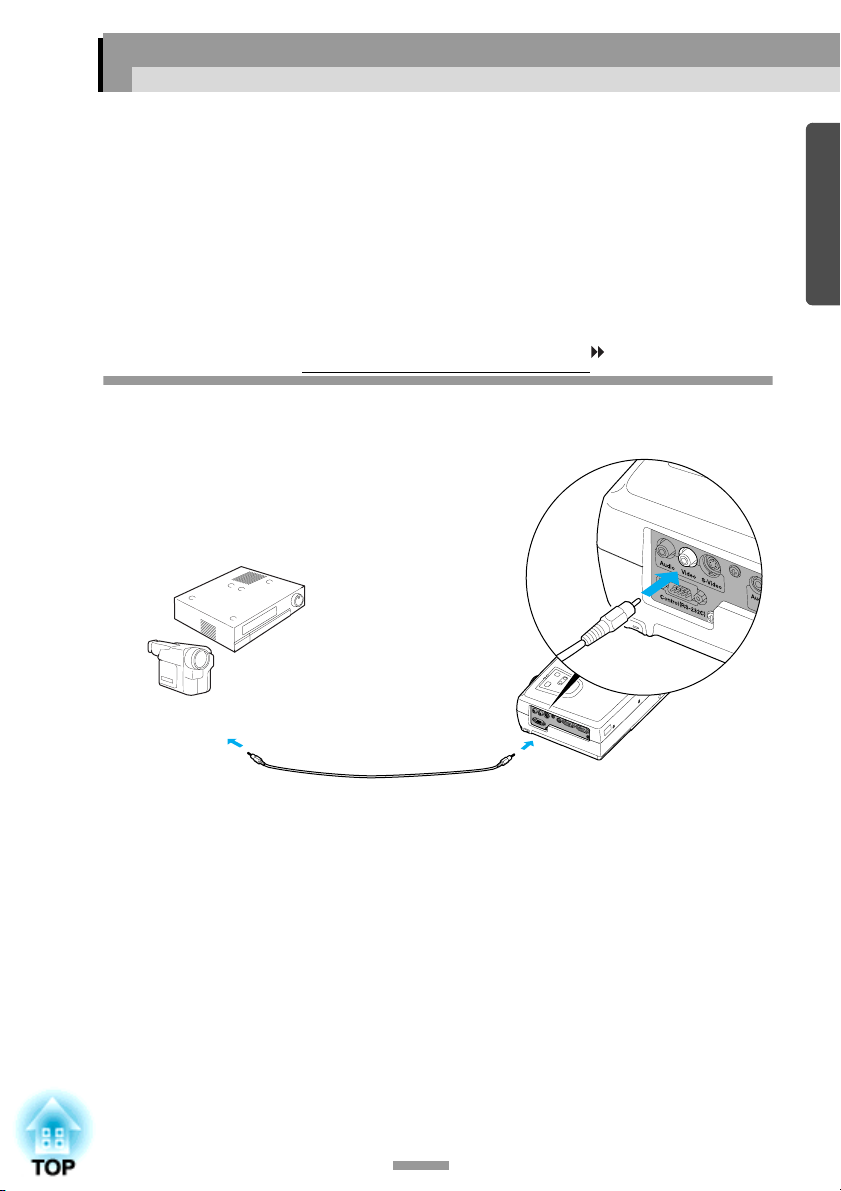
Anschluss an eine Videoquelle
Achtung :
Beachten Sie beim Anschließen des Projektors an andere Videoquellen die folgenden
Vorsichtsmaßnahmen.
• Für das Anschließen von Kabeln muss die Videoquelle und der Projektor ausgeschaltet
werden. Falls das Videogerät oder der Projektor beim Anschließen eingeschaltet sind,
können Beschädigungen auftreten.
• Kontrollieren Sie vor dem Anschließen die Form der Stecker und der Anschlsbuchsen.
Beim Versuch einen Stecker an einer nicht passenden Buchse oder einer Buchse mit
verschiedener Klemmenzahl anzuschließen, kann der Stecker beschädigt werden.
Wiedergabe von Composite Videobildern
Schließen Sie die Videoquelle mit einem RCA-Videokabel (im Handel
erhältlich) an der Videobuchse auf der linken Seite des Projektors an.
Videoausgangsbuchse (gelb)
Videobuchse
RCA-Videokabel
(im Handel erhältlich)
Tipp :
Falls am Projektor mehr als eine externe Komponente angeschlossen sind, müssen Sie
die Videobuchse für die Eingangsquelle mit der Taste [Source] des Projektors oder der
Taste [S-Video/Video] der Fernbedienung auswählen. (S.30)
21
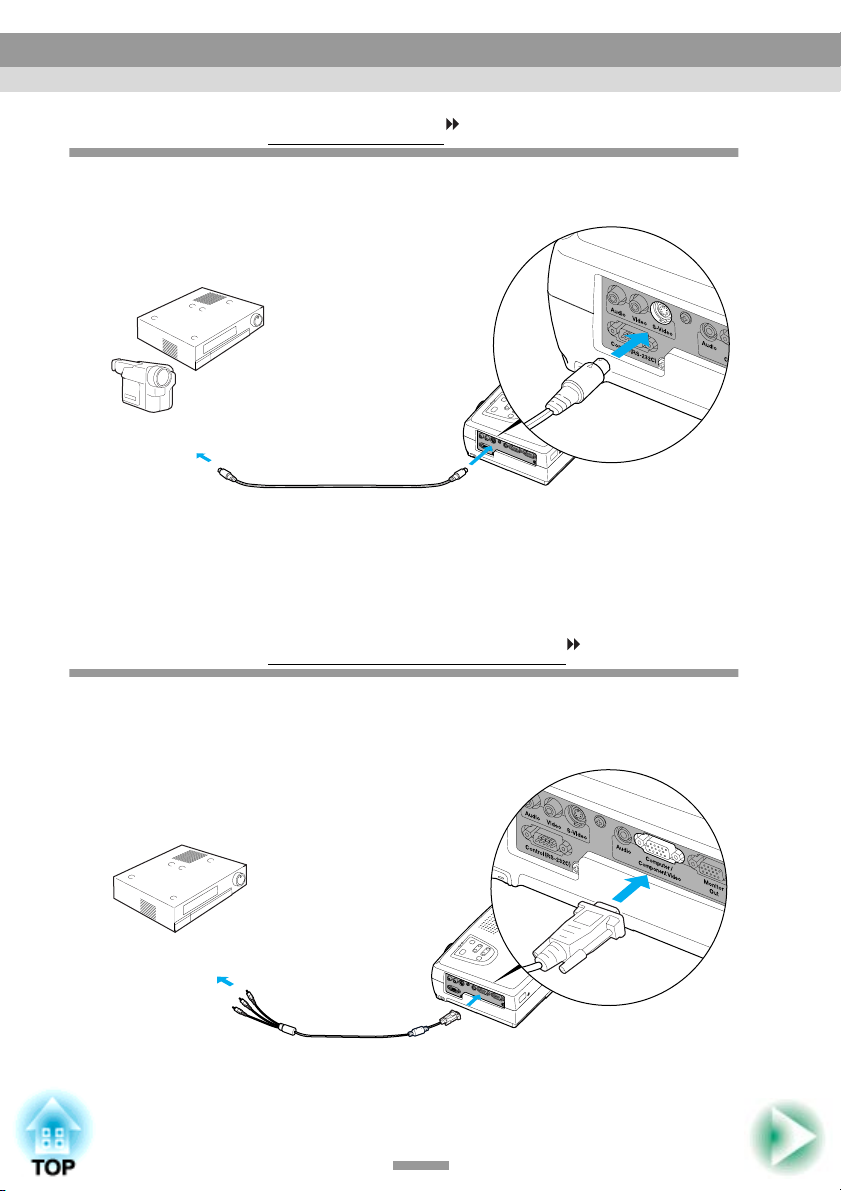
Anschluss an eine Videoquelle
Wiedergabe von S-Videobildern
Schließen Sie die Videoquelle mit einem S-Videokabel (im Handel erhältlich)
an der S-Videobuchse auf der linken Seite des Projektors an.
S-Videoausgangsbuchse
S-Videokabel
(im Handel erhältlich)
Tipp :
Falls am Projektor mehr als eine externe Komponente angeschlossen sind, müssen Sie
die S-Videobuchse für die Eingangsquelle mit der Taste [Source] des Projektors oder der
Taste [S-Video/Video] der Fernbedienung auswählen. (S.30)
S-Videobuchse
Wiedergabe von Komponent-Videobildern
Schließen Sie die Videoquelle mit einem als Sonderzubehör erhältlichen
Komponentenvideokabel an der Computer/Component Videobuchse auf der
linken Seite des Projektors an. Siehe "Anhänge: Sonderzubehör" (S.82)
zur KomponentenVideoausgangsbuchse
Komponentenvideokabel
(Sonderzubehör)
22
Computer/Component
Videobuchse (blau)
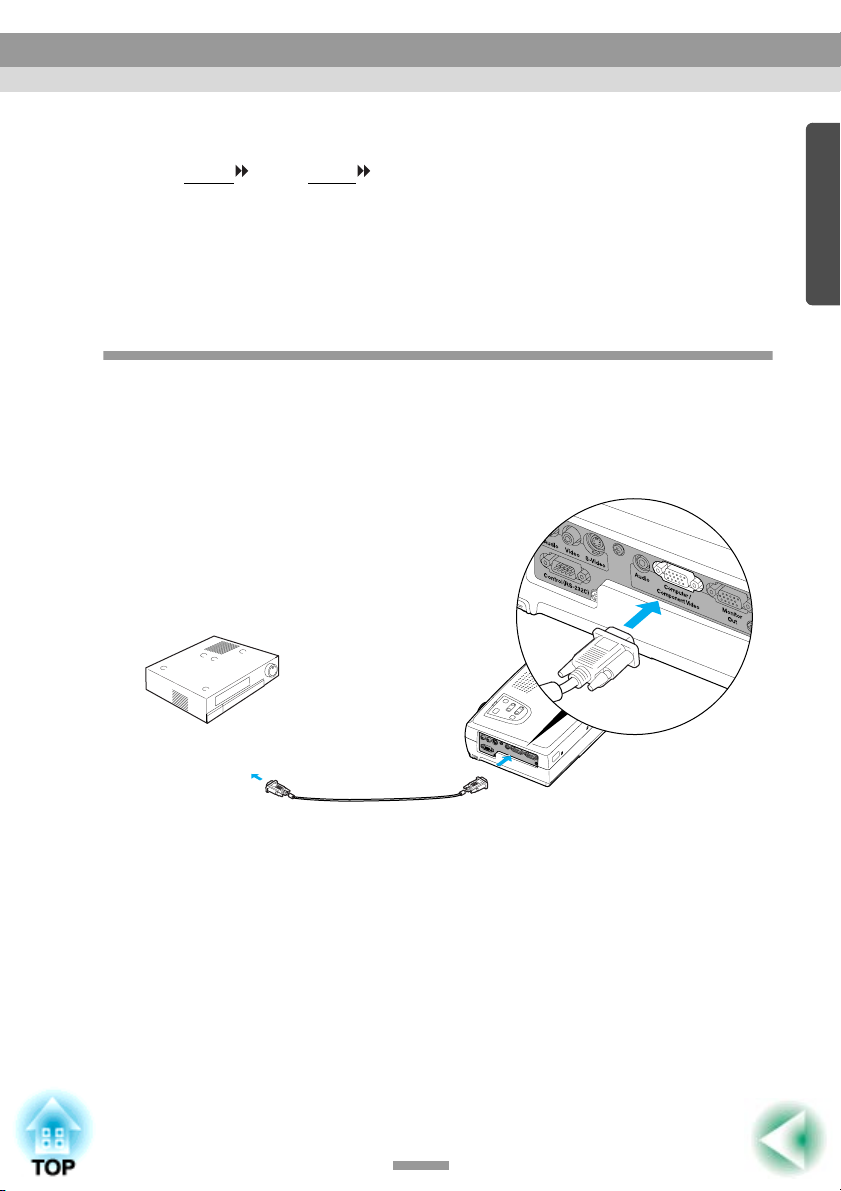
Anschluss an eine Videoquelle
Tipp :
• Ändern Sie nach dem Anschließen im Menu "Video" die Einstellung "Eingangssignal"
auf "YCbCr
• Falls am Projektor mehr als eine externe Komponente angeschlossen sind, müssen Sie
die Videoeingangsquelle für die Eingangsquelle mit der Taste [Source] des Projektors
oder der Taste [Computer] der Fernbedienung auf "YCbCr" oder "YPbPr" einstellen.
(S.30)
" oder "YPbPr ". (S.49)
Wiedergabe von RGB-Videobildern
RGB-Videobilder werden verwendet, wenn RGB-Signale anliegen und
wiedergegeben werden, die zum Beispiel mit einem Kopierschutz versehen
sind.
Schließen Sie die Videoquelle mit einem
mitgelieferten
der Computer/Component Videobuchse auf der linken Seite des Projektors an.
Computerkabel an
RGB-Ausgangsbuchse
Computerkabel
(Zubehör)
• Ändern Sie nach dem Anschließen die Einstellung "Eingangssignal" im Menü "Video"
auf "RGB". (S.48)
•
Für einen RGB-Anschluss kann ein im Handel erhältlicher Adapter oder ein
Konverterkabel erforderlich sein.
23
Computer/Component
Videobuchse (blau)
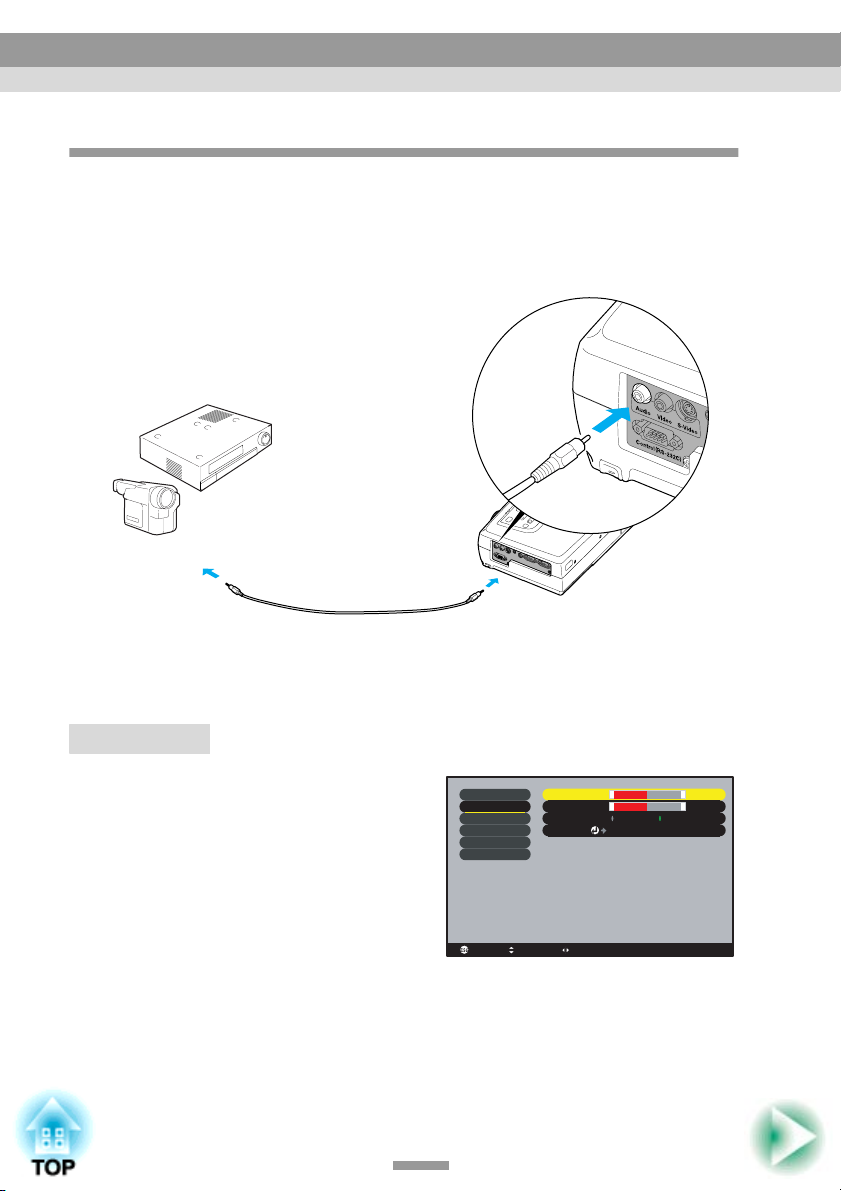
Anschluss an eine Videoquelle
Tonwiedergabe mit Videogeräten
Der Projektor besitzt einen Lautsprecher mit einer maximalen Belastbarkeit von
1
Wat t
. Der Ton von den Videogeräten kann über den Projektorlautsprecher
wiedergegeben werden, wenn die Audioausgangsbuchse des Videogerätes mit
einem RCA-Audiokabel (
Monobuchse) auf der linken Seite des Projektors angeschlossen wird.
Audioausgangsbuchse
im Handel erhältlich
RCA-Audiokabel
(im Handel erhältlich)
h) an der Audiobuchse (RCA-
Audiobuchse
Die Lautstärke kann wie folgt eingestellt werden.
Vorgehen
Drücken Sie die Taste [Menu]
1
der Fernbedienung und
wählen Sie aus dem Menü
"Audio" "Lautstärke".
Für Einzelheiten wird auf den
Abschnitt "Verwendung der
Konfigurationsmenüs" verwiesen.
(S.57)
24
Video
Audio
Einstellung
Erweitert
Information
Reset total
Lautstärke
Ton::
Audio-Eingang
Reset
: Auswahl: Zurück : Justage
-
10
-
0
:
Computer Video
Ausführen
+
+
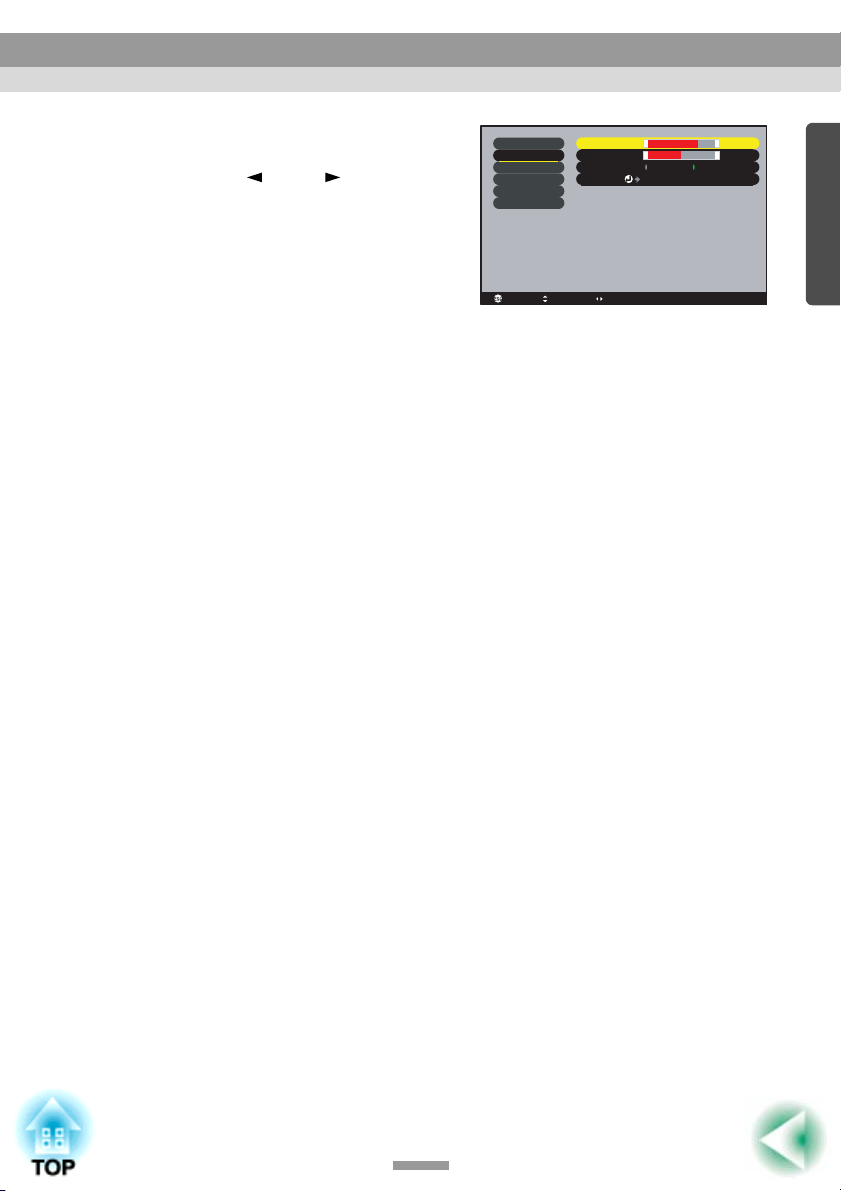
Anschluss an eine Videoquelle
Stellen Sie den
2
Lautstärkepegel mit den
Tasten [ ] und [ ] ein.
Mit jedem Tastendruck wird der
Video
Audio
Einstellung
Erweitert
Information
Reset total
Lautstärke
Ton
Audio-Eingang
Reset
:
15
:
Lautstärkepegel erhöht bzw.
verringert.
: Auswahl: Zurück : Justage
Drücken Sie nach abgeschlossener Einstellung die Taste
3
[Menu], um das Konfigurationsmenü zu schließen.
-
-
0
:
Computer Video
Ausführen
+
+
25
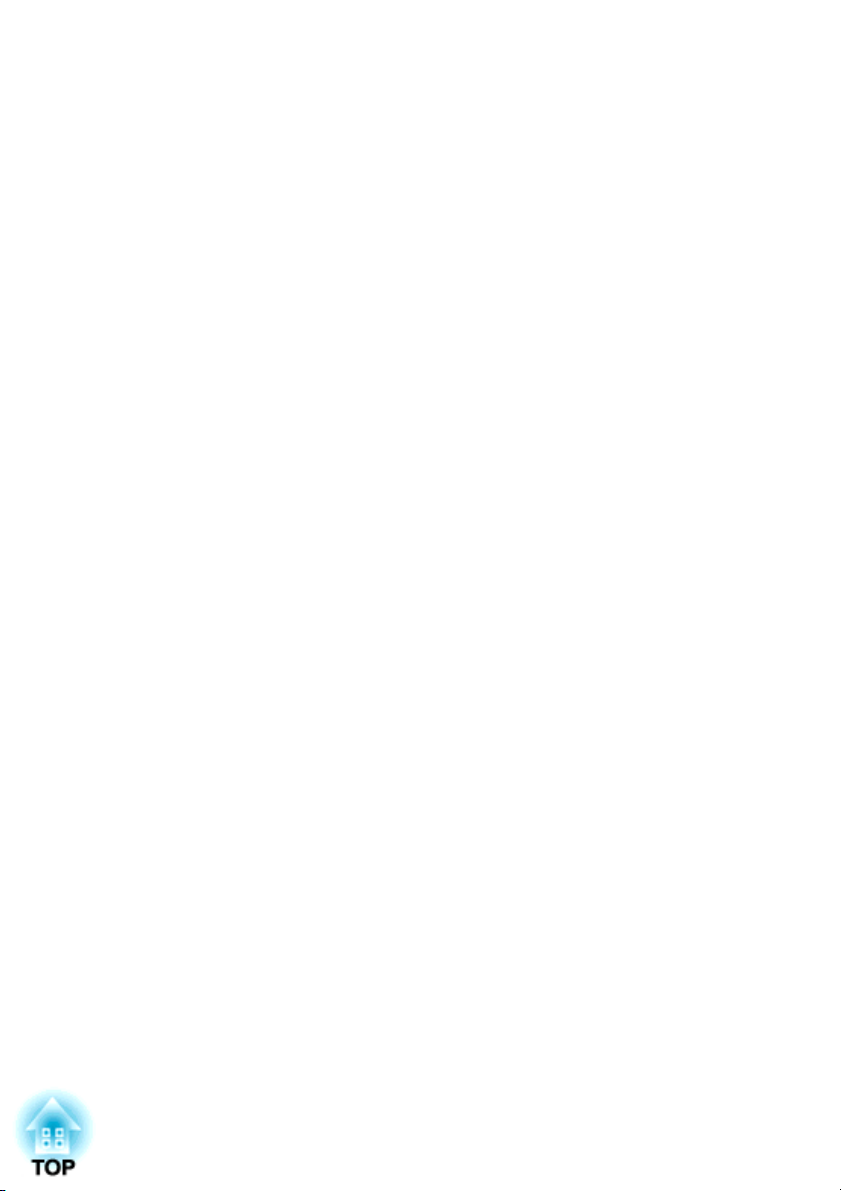
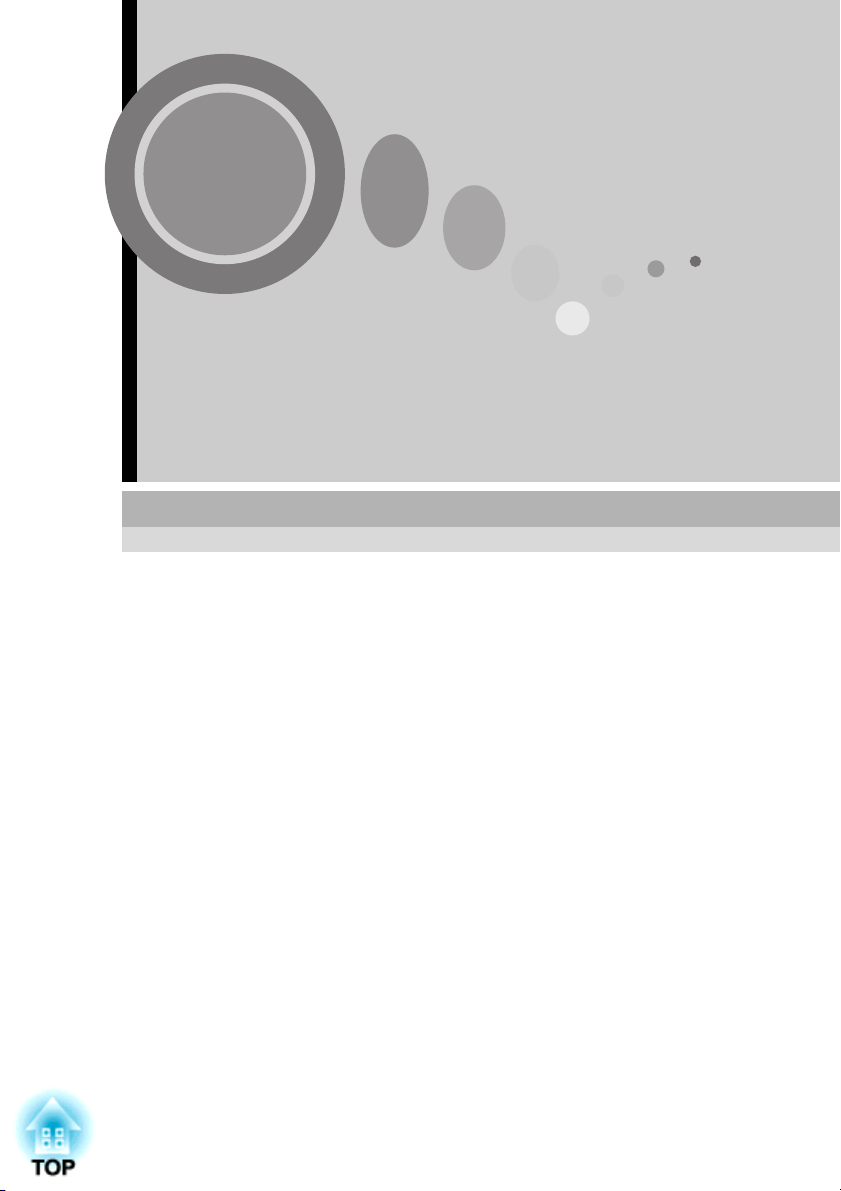
Grundbedienung
In diesem Kapitel wird die grundsätzliche Bedienung erklärt, wie das
Ein- und Ausschalten und das Einstellen des projizierten Bildes.
Einschalten des Projektors ..............................................28
• Anschluss des Netzkabels .................................................................... 28
• Einschalten des Projektors und Bildprojektion................................29
Ausschalten des Projektors .............................................31
Einstellen der Bildwiedergabe .........................................33
• Einstellen der Bildgröße...................................................................... 33
• Einstellen des Bildwinkels................................................................... 34
• Korrektur der Trapezverzerrung....................................................... 35
Einstellen der Bildqualität ................................................37
• Scharfeinstellung..................................................................................37
• Einstellen der Computerbildwiedergabe........................................... 37
• Automatische Einstellung.................................................................................37
• Tracking-Einstellung......................................................................................... 38
• Sync.-Einstellung.............................................................................................. 39
• Einstellen des Farbmodus ................................................................... 40
27
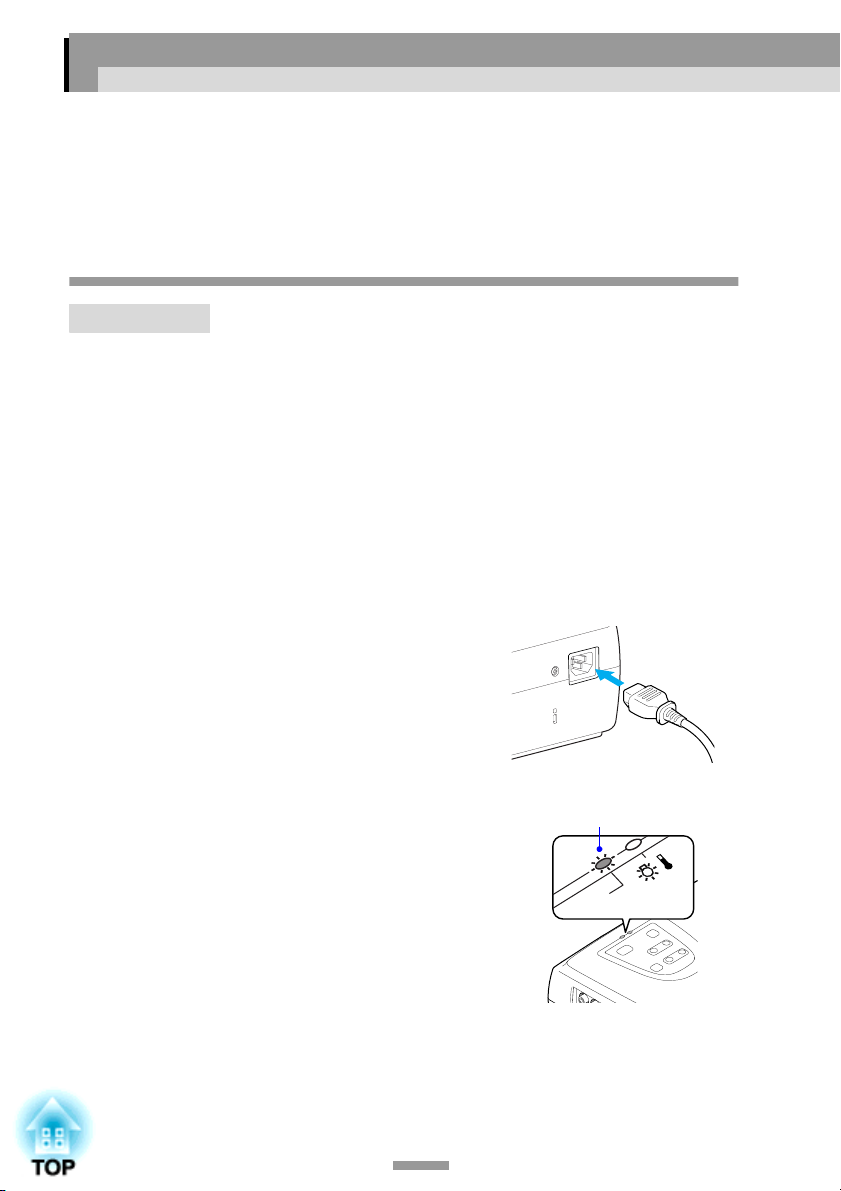
Einschalten des Projektors
Schalten Sie den Projektor ein, um mit der Projektion zu beginnen.
Achtung :
Lesen Sie bitte vor der Bildprojektion die separate Anleitung Sicherheitsanweisungen
und weltweite Garantiebedingungen sorgfältig durch.
Anschluss des Netzkabels
Vorgehen
Kontrollieren Sie, ob der Projektor und alle am Projektor
1
angeschlossenen Komponenten ausgeschaltet sind.
Schließen Sie den Computer oder andere Videoquellen am
2
Projektor an. (S.17, 21)
Nehmen Sie den Objektivdeckel ab.
3
Schließen Sie das mitgelieferte
4
Netzkabel am Projektor an.
Kontrollieren Sie, ob das Netzkabel
richtig auf die Netzbuchse des Projektors
ausgerichtet ist und schließen Sie den
Netzkabelstecker in die Buchse an.
Schließen Sie das andere Ende des
5
Netzkabels an einer Netzsteckdose
an.
Warten Sie, bis die Poweranzeige orange
leuchtet.
Tipp :
Bei blinkender oranger Poweranzeige lassen sich
die Tasten des Projektors und der Fernbedienung
nicht bedienen.
28
Leuchtet orange
Powe r
